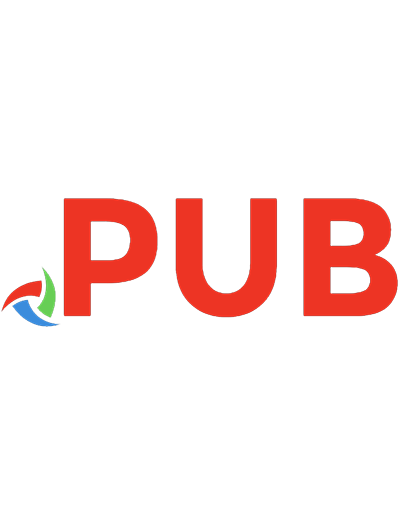Fundamentos de Programación con Visual Basic 6
790 67 8MB
Spanish Pages [391] Year 2000
Polecaj historie
Citation preview
Desarrollo de software El texto enfoca el aprendizaje a la manera clásica de la asignatura de Fundamentos y Metodología de Programación, tal como se imparte en la enseñanza reglada. La única diferencia con este enfoque es que se sustituyen lenguajes como Pascal o C, con los que habitualmente se imparte la asignatura, por Visual Basic, por un entorno de desarrollo mucho más actualizado y que servirá a quienes lean este manual en mucha mayor medida que esos otros lenguajes pueden hacerlo. Este es un texto ideal para los no programadores que deseen adentrarse en el mundo de la programación.
FUNDAMENTOS DE PROGRAMACIÓN CON VISUAL BASIC 6 LUIS MIGUEL BLANCO
ADVERTENCIA LEGAL Todos los derechos de esta obra están reservados a Grupo EIDOS Consultoría y Documentación Informática, S.L. El editor prohíbe cualquier tipo de fijación, reproducción, transformación, distribución, ya sea mediante venta y/o alquiler y/o préstamo y/o cualquier otra forma de cesión de uso, y/o comunicación pública de la misma, total o parcialmente, por cualquier sistema o en cualquier soporte, ya sea por fotocopia, medio mecánico o electrónico, incluido el tratamiento informático de la misma, en cualquier lugar del universo. El almacenamiento o archivo de esta obra en un ordenador diferente al inicial está expresamente prohibido, así como cualquier otra forma de descarga (downloading), transmisión o puesta a disposición (aún en sistema streaming). La vulneración de cualesquiera de estos derechos podrá ser considerada como una actividad penal tipificada en los artículos 270 y siguientes del Código Penal. La protección de esta obra se extiende al universo, de acuerdo con las leyes y convenios internacionales. Esta obra está destinada exclusivamente para el uso particular del usuario, quedando expresamente prohibido su uso profesional en empresas, centros docentes o cualquier otro, incluyendo a sus empleados de cualquier tipo, colaboradores y/o alumnos. Si Vd. desea autorización para el uso profesional, puede obtenerla enviando un e-mail [email protected] o al fax (34)-91-5017824. Si piensa o tiene alguna duda sobre la legalidad de la autorización de la obra, o que la misma ha llegado hasta Vd. vulnerando lo anterior, le agradeceremos que nos lo comunique al e-mail [email protected] o al fax (34)-91-5012824). Esta comunicación será absolutamente confidencial. Colabore contra el fraude. Si usted piensa que esta obra le ha sido de utilidad, pero no se han abonado los derechos correspondientes, no podremos hacer más obras como ésta. © Luis Miguel Blanco, 2000 © Grupo EIDOS Consultaría y Documentación Informática, S.L., 2000 ISBN 84-88457-07-3
Fundamentos de programación con Visual Basic 6 Luis Miguel Blanco Responsable editorial Paco Marín ([email protected]) Autoedición Magdalena Marín ([email protected]) Luis Miguel Blanco ([email protected]) Grupo EIDOS C/ Téllez 30 Oficina 2 28007-Madrid (España) Tel: 91 5013234 Fax: 91 (34) 5017824 www.grupoeidos.com/www.eidos.es www.LaLibreriaDigital.com
Coordinación de la edición Antonio Quirós ([email protected])
Índice ÍNDICE................................................................................................................................................... 5 INTRODUCCIÓN ............................................................................................................................... 12 LENGUAJES DE PROGRAMACIÓN Y PROGRAMAS................................................................................ 12 DIFERENCIAS ENTRE LENGUAJES ....................................................................................................... 13 NIVELES DE LENGUAJES ..................................................................................................................... 13 CREACIÓN DE EJECUTABLES .............................................................................................................. 14 DESARROLLO DE PROGRAMAS ........................................................................................................... 15 ALGORITMOS ................................................................................................................................... 17 ESTUDIO DEL PROBLEMA ................................................................................................................... 17 ALGORITMOS ..................................................................................................................................... 18 DIAGRAMAS DE FLUJO ....................................................................................................................... 18 PSEUDOCÓDIGO ................................................................................................................................. 24 DIAGRAMAS NASSI-SHNEIDERMAN ................................................................................................... 26 PROGRAMAS ..................................................................................................................................... 29 ¿QUÉ ES UN PROGRAMA? ................................................................................................................... 29 FASES DE EJECUCIÓN ......................................................................................................................... 29 COMPONENTES DE UN PROGRAMA..................................................................................................... 30 PROGRAMAS EN VISUAL BASIC ......................................................................................................... 31 ELEMENTOS DEL LENGUAJE ...................................................................................................... 37 INTRODUCCIÓN .................................................................................................................................. 37 DATOS ................................................................................................................................................ 37 Simples........................................................................................................................................... 37
Numérico ................................................................................................................................... 38 Carácter...................................................................................................................................... 38 Lógico........................................................................................................................................ 38 Compuestos.................................................................................................................................... 39 Definidos por el usuario ................................................................................................................ 39 IDENTIFICADORES .............................................................................................................................. 39 PALABRAS RESERVADAS.................................................................................................................... 39 ORGANIZACIÓN DEL CÓDIGO ............................................................................................................. 39 EL MÓDULO DE CÓDIGO ..................................................................................................................... 43 COMENTARIOS ................................................................................................................................... 45 VARIABLES ........................................................................................................................................ 45 Declaración ................................................................................................................................... 45 Denominación................................................................................................................................ 46 Tipificación.................................................................................................................................... 46 Asignación ..................................................................................................................................... 49 Valor inicial ................................................................................................................................... 51 Declaración obligatoria ................................................................................................................ 51 CONTINUACIÓN DE LÍNEA DE CÓDIGO ............................................................................................... 54 GRABACIÓN DEL PROYECTO .............................................................................................................. 54 SEGUIMIENTO DE LA EJECUCIÓN........................................................................................................ 55 CONSTANTES ..................................................................................................................................... 57 ENTRADAS Y SALIDAS DE INFORMACIÓN ........................................................................................... 58 MSGBOX() ......................................................................................................................................... 58 INPUTBOX() ....................................................................................................................................... 61 OPERADORES ..................................................................................................................................... 62 Aritméticos..................................................................................................................................... 62 ^ Potencia................................................................................................................................... 62 * Multiplicación......................................................................................................................... 62 / División real ............................................................................................................................ 63 \ División entera......................................................................................................................... 63 Mod............................................................................................................................................ 64 + Suma....................................................................................................................................... 64 Resta .......................................................................................................................................... 65 Comparación ................................................................................................................................. 65 Is ................................................................................................................................................ 67 Like............................................................................................................................................ 68 Concatenación ............................................................................................................................... 69 Lógicos........................................................................................................................................... 69 And ............................................................................................................................................ 69 Eqv............................................................................................................................................. 71 Imp............................................................................................................................................. 71 Not ............................................................................................................................................. 73 Or ............................................................................................................................................... 74 Xor ............................................................................................................................................. 75 PRIORIDAD DE OPERADORES .............................................................................................................. 76 MODELOS DE PROGRAMACIÓN .......................................................................................................... 77 Programación lineal...................................................................................................................... 77 Programación estructurada........................................................................................................... 77 Programación basada en eventos.................................................................................................. 78 PROCEDIMIENTOS .............................................................................................................................. 79 Sub. ................................................................................................................................................ 79 Function......................................................................................................................................... 82 Paso de parámetros por valor y por referencia............................................................................. 84 ByVal (Por valor) ...................................................................................................................... 84 ByRef (Por referencia)............................................................................................................... 85
Static .............................................................................................................................................. 86 Asistente para la declaración de procedimientos.......................................................................... 87 ÁMBITO DE ELEMENTOS DEL LENGUAJE ............................................................................................ 88 Procedimientos .............................................................................................................................. 88 Private........................................................................................................................................ 88 Public ......................................................................................................................................... 89 Variables........................................................................................................................................ 89 Dim ............................................................................................................................................ 90 Static .......................................................................................................................................... 90 Private........................................................................................................................................ 90 Public ......................................................................................................................................... 92 Constantes...................................................................................................................................... 93 CONVENCIONES DE NOTACIÓN .......................................................................................................... 93 Variables........................................................................................................................................ 93 Constantes...................................................................................................................................... 95 INDENTACIÓN DEL CÓDIGO ................................................................................................................ 95 ESTRUCTURAS DE CONTROL .............................................................................................................. 96 Selección........................................................................................................................................ 96 If...End If.................................................................................................................................... 97 Select Case...End Select............................................................................................................. 99 Repetición .................................................................................................................................... 100 Do...Loop................................................................................................................................. 100 While...Wend........................................................................................................................... 102 For...Next ................................................................................................................................. 102 GoTo........................................................................................................................................ 104 ANIDACIÓN DE ESTRUCTURAS ......................................................................................................... 105 ARRAYS ........................................................................................................................................... 106 Declaración ................................................................................................................................. 107 Asignación ................................................................................................................................... 107 Establecer los límites en los índices ............................................................................................ 108 Option Base ............................................................................................................................. 108 To............................................................................................................................................. 108 Recorrer los elementos de un array............................................................................................. 109 Arrays multidimensionales .......................................................................................................... 110 Arrays dinámicos ......................................................................................................................... 112 Array() ......................................................................................................................................... 113 TIPOS DEFINIDOS POR EL USUARIO .................................................................................................. 113 EL TIPO ENUMERADO ....................................................................................................................... 115 COMPROBACIÓN DE TIPOS ............................................................................................................... 117 FUNCIONES PROPIAS DEL LENGUAJE................................................................................................ 119 Numéricas.................................................................................................................................... 119 Cadenas de caracteres................................................................................................................. 121 Fecha y hora................................................................................................................................ 134 TÉCNICAS......................................................................................................................................... 141 RECURSIVIDAD ................................................................................................................................ 141 BÚSQUEDA DE DATOS ...................................................................................................................... 142 Lineal ........................................................................................................................................... 142 Binaria ......................................................................................................................................... 143 ORDENACIÓN DE DATOS .................................................................................................................. 144 MANEJO DE ERRORES ....................................................................................................................... 144 Err................................................................................................................................................ 145 On Error ...................................................................................................................................... 146 On Error GoTo Etiqueta.............................................................................................................. 146 On Error Resume Next................................................................................................................. 147 7
On Error GoTo 0 ......................................................................................................................... 148 PROGRAMACIÓN ORIENTADA A OBJETO (OOP) ................................................................ 149 ¿QUÉ VENTAJAS APORTA LA PROGRAMACIÓN ORIENTADA A OBJETOS? ......................................... 149 OBJETOS ........................................................................................................................................... 150 CLASES............................................................................................................................................. 150 CLASES ABSTRACTAS....................................................................................................................... 151 RELACIONES ENTRE OBJETOS .......................................................................................................... 152 Herencia ...................................................................................................................................... 152 Pertenencia.................................................................................................................................. 152 Utilización.................................................................................................................................... 153 ELEMENTOS BÁSICOS DE UN SISTEMA OOP..................................................................................... 153 Encapsulación.............................................................................................................................. 153 Polimorfismo................................................................................................................................ 153 Herencia ...................................................................................................................................... 153 REUTILIZACIÓN ................................................................................................................................ 154 CREACIÓN DE CLASES ...................................................................................................................... 154 Crear un módulo de clase............................................................................................................ 154 Definir las propiedades de la clase ............................................................................................. 155 ¿Qué son los procedimientos Property?...................................................................................... 155 Tipos de procedimientos Property............................................................................................... 155 Ventajas de los procedimientos Property .................................................................................... 157 Establecer una propiedad como predeterminada........................................................................ 159 Crear los métodos de la clase...................................................................................................... 161 ¿Cuándo crear un procedimiento Property o un método? .......................................................... 161 INSTANCIAR OBJETOS DE UNA CLASE .............................................................................................. 162 Variables de objeto y tipos de enlace .......................................................................................... 162 Instanciar un objeto..................................................................................................................... 163 Manipulación de propiedades y métodos .................................................................................... 164 Eliminar el objeto ........................................................................................................................ 165 LA PALABRA CLAVE ME .................................................................................................................. 165 EMPLEAR VALORES CONSTANTES EN UNA CLASE ........................................................................... 167 EVENTOS PREDEFINIDOS PARA UNA CLASE ..................................................................................... 169 UTILIDADES Y HERRAMIENTAS PARA EL MANEJO DE CLASES ......................................................... 170 Generador de clases (Class Wizard) ........................................................................................... 170 Examinador de objetos (Object Browser) ................................................................................... 174 OBJETOS DEL SISTEMA ..................................................................................................................... 175 DESARROLLO DE UN PROGRAMA ........................................................................................... 177 CREAR UN NUEVO PROYECTO .......................................................................................................... 177 CONFIGURAR EL ENTORNO AL INICIO .............................................................................................. 178 ACOPLE DE VENTANAS .................................................................................................................... 179 DISEÑO DEL FORMULARIO ............................................................................................................... 180 LA VENTANA DE PROPIEDADES ........................................................................................................ 181 PROPIEDADES DEL FORMULARIO ..................................................................................................... 182 VENTANA DE POSICIÓN DEL FORMULARIO ...................................................................................... 183 ASIGNAR UN NOMBRE AL PROYECTO ............................................................................................... 184 CONTROLES ..................................................................................................................................... 184 LABEL .............................................................................................................................................. 185 Propiedades ................................................................................................................................. 186 Propiedades ................................................................................................................................. 186 UBICACIÓN PRECISA DE CONTROLES ............................................................................................... 188 OPERACIONES CON GRUPOS DE CONTROLES.................................................................................... 189 COPIAR Y PEGAR CONTROLES .......................................................................................................... 190 CONCEPTOS DE FOCO DE LA APLICACIÓN Y CAMBIO DE FOCO ........................................................ 191
COMMANDBUTTON .......................................................................................................................... 191 Propiedades ................................................................................................................................. 191 CHECKBOX ...................................................................................................................................... 192 Propiedades ................................................................................................................................. 192 LA VENTANA DE CÓDIGO ................................................................................................................. 194 Configuración del editor de código ............................................................................................. 194 Modos de visualización del código.............................................................................................. 196 División del área de edición. ....................................................................................................... 196 Búsquedas de código ................................................................................................................... 197 Asistentes durante la escritura .................................................................................................... 198 Marcadores.................................................................................................................................. 199 BARRAS DE HERRAMIENTAS ............................................................................................................ 199 CODIFICACIÓN DE EVENTOS ............................................................................................................ 202 GENERAR EL EJECUTABLE DEL PROYECTO ...................................................................................... 203 INICIAR EL FORMULARIO DESDE CÓDIGO ......................................................................................... 205 Variables globales de formulario ................................................................................................ 205 Variables declaradas de formulario ............................................................................................ 206 ASISTENTE PARA CREAR PROCEDIMIENTOS ..................................................................................... 207 IMAGE .............................................................................................................................................. 207 ARRAYS DE CONTROLES .................................................................................................................. 209 CREACIÓN DE CONTROLES EN TIEMPO DE EJECUCIÓN ..................................................................... 211 PROPIEDADES ACCESIBLES EN TIEMPO DE DISEÑO Y EN TIEMPO DE EJECUCIÓN ............................. 213 EL DEPURADOR ............................................................................................................................. 215 ¿QUÉ ES UN DEPURADOR?................................................................................................................ 215 ACCIONES BÁSICAS .......................................................................................................................... 216 MODO DE INTERRUPCIÓN ................................................................................................................. 216 PUNTOS DE INTERRUPCIÓN .............................................................................................................. 217 EJECUCIÓN PASO A PASO.................................................................................................................. 218 INSPECCIONES .................................................................................................................................. 219 La ventana de Inspección ............................................................................................................ 220 Inspección rápida ........................................................................................................................ 221 LA VENTANA INMEDIATO ................................................................................................................ 221 LA VENTANA LOCALES .................................................................................................................... 222 PILA DE LLAMADAS ......................................................................................................................... 223 ESTILOS DE FORMULARIOS ...................................................................................................... 227 APLICACIONES SDI Y MDI .............................................................................................................. 227 FORMULARIOS MODALES Y NO MODALES........................................................................................ 230 Modal........................................................................................................................................... 230 Modal a la aplicación............................................................................................................... 230 Modal al sistema ...................................................................................................................... 232 No Modal ..................................................................................................................................... 232 OTROS CONTROLES BÁSICOS................................................................................................... 233 OPTIONBUTTON ............................................................................................................................... 233 Propiedades ................................................................................................................................. 234 FRAME.............................................................................................................................................. 235 LISTBOX .......................................................................................................................................... 237 Propiedades ................................................................................................................................. 237 COMBOBOX ..................................................................................................................................... 239 Propiedades ................................................................................................................................. 239 TIMER............................................................................................................................................... 240 Propiedades ................................................................................................................................. 241 DRIVELISTBOX, DIRLISTBOX Y FILELISTBOX ............................................................................... 242 9
DriveListBox................................................................................................................................ 242 Propiedades.............................................................................................................................. 242 DirListBox.................................................................................................................................... 242 Propiedades.............................................................................................................................. 242 FileListBox................................................................................................................................... 243 Propiedades.............................................................................................................................. 243 VALIDACIÓN DE CONTROLES ........................................................................................................... 244 DISEÑO DE MENÚS ........................................................................................................................ 247 DESCRIPCIÓN DE UN MENÚ .............................................................................................................. 247 CARACTERÍSTICAS DE UN MENÚ ...................................................................................................... 247 PROPIEDADES DE UN CONTROL MENÚ ............................................................................................. 248 EL EDITOR DE MENÚS ...................................................................................................................... 248 AÑADIR CÓDIGO A UNA OPCIÓN DE MENÚ ....................................................................................... 250 CREACIÓN DE UN MENÚ ................................................................................................................... 250 MENÚS EN FORMULARIOS MDI ....................................................................................................... 255 MANIPULACIÓN DE FICHEROS................................................................................................. 259 ¿POR QUÉ USAR FICHEROS? ............................................................................................................. 259 APERTURA DE UN FICHERO .............................................................................................................. 260 CIERRE DE UN FICHERO.................................................................................................................... 261 MODOS DE ACCESO A FICHEROS ...................................................................................................... 261 ACCESO SECUENCIAL ...................................................................................................................... 262 Apertura....................................................................................................................................... 262 Lectura......................................................................................................................................... 262 Escritura ...................................................................................................................................... 264 ACCESO ALEATORIO ........................................................................................................................ 267 Apertura....................................................................................................................................... 267 Escritura ...................................................................................................................................... 267 Lectura......................................................................................................................................... 268 ACCESO BINARIO ............................................................................................................................. 269 Apertura....................................................................................................................................... 270 Escritura ...................................................................................................................................... 270 Lectura......................................................................................................................................... 270 OTRAS INSTRUCCIONES PARA MANEJO DE FICHEROS ...................................................................... 271 OBJETOS PARA EL MANEJO DE FICHEROS......................................................................................... 275 Drive ............................................................................................................................................ 275 Propiedades.............................................................................................................................. 275 Folder .......................................................................................................................................... 277 Propiedades.............................................................................................................................. 277 Métodos ................................................................................................................................... 278 File............................................................................................................................................... 280 FileSystemObject ......................................................................................................................... 282 Propiedades.............................................................................................................................. 282 Métodos ................................................................................................................................... 282 TextStream ................................................................................................................................... 288 Propiedades.............................................................................................................................. 288 Métodos ................................................................................................................................... 288 MEJORAR LA FUNCIONALIDAD DEL INTERFAZ VISUAL DEL PROGRAMA .............. 291 LA IMPORTANCIA DE DISEÑAR UN INTERFAZ ATRACTIVO ............................................................... 291 COMMONDIALOG ............................................................................................................................. 291 Color............................................................................................................................................ 293 Tipo de letra................................................................................................................................. 294 Impresión ..................................................................................................................................... 296
Ayuda ........................................................................................................................................... 298 Apertura de ficheros .................................................................................................................... 300 Grabación de ficheros ................................................................................................................. 303 AGREGAR CONTROLES COMPLEMENTARIOS .................................................................................... 303 IMAGELIST ....................................................................................................................................... 305 TOOLBAR ......................................................................................................................................... 306 Propiedades ................................................................................................................................. 306 STATUSBAR ..................................................................................................................................... 311 CREAR UNA VENTANA SPLASH O DE INICIO .................................................................................... 315 Creación ...................................................................................................................................... 315 Configuración de propiedades..................................................................................................... 317 Escritura de código y visualización............................................................................................. 317 TRATAMIENTO DE DATOS CON ACTIVEX DATA OBJECTS (ADO) ................................ 321 INTRODUCCIÓN A LA PROGRAMACIÓN CON BASES DE DATOS ......................................................... 321 DISEÑO DE LA BASE DE DATOS ........................................................................................................ 322 Establecer el modelo de la aplicación......................................................................................... 322 Analizar que información necesita la aplicación ........................................................................ 322 Establecer la información en tablas ............................................................................................ 322 Normalización de la base de datos .............................................................................................. 323 Relacionar las tablas ................................................................................................................... 324 Establecer la integridad referencial ............................................................................................ 326 Definir índices para las tablas..................................................................................................... 326 Definir validaciones en la inserción de datos ............................................................................. 326 ACCESO A INFORMACIÓN BAJO CUALQUIER FORMATO ................................................................... 327 ACCESO UNIVERSAL A DATOS (UDA) ............................................................................................ 327 OLE DB........................................................................................................................................... 328 ACTIVEX DATA OBJECTS (ADO) .................................................................................................... 329 Connection................................................................................................................................... 331 Propiedades.............................................................................................................................. 331 Métodos ................................................................................................................................... 334 Command..................................................................................................................................... 339 Propiedades.............................................................................................................................. 339 Métodos ................................................................................................................................... 340 Parameter .................................................................................................................................... 341 Propiedades.............................................................................................................................. 341 Métodos ................................................................................................................................... 344 Recordset ..................................................................................................................................... 345 Propiedades.............................................................................................................................. 345 Métodos ................................................................................................................................... 350 Field............................................................................................................................................. 356 Propiedades.............................................................................................................................. 356 Métodos ................................................................................................................................... 358 Property ....................................................................................................................................... 358 Propiedades.............................................................................................................................. 358 Error ............................................................................................................................................ 359 Propiedades.............................................................................................................................. 359 EL ADO DATA CONTROL ................................................................................................................ 359 VALIDACIONES A NIVEL DE MOTOR ................................................................................................. 369 EL CONTROL DATAGRID .................................................................................................................. 370 ASISTENTE PARA CREAR APLICACIONES .......................................................................................... 374 GLOSARIO DE TÉRMINOS .......................................................................................................... 385 NORMATIVA DE CODIFICACIÓN ....................................................................................................... 385
11
Introducción En las referencias a la sintaxis de los elementos del lenguaje se emplean las siguientes convenciones en el texto: •
El texto contenido entre corchetes -[ ]-, indican que se trata de un elemento del lenguaje opcional, no es obligatorio su uso.
•
Cuando encontremos diferentes elementos del lenguaje separados por una barra -|-, se indica que se puede utilizar sólo uno de dichos elementos.
Lenguajes de programación y programas Un lenguaje de programación es aquel elemento dentro de la informática que nos permite crear programas mediante un conjunto de instrucciones, operadores y reglas de sintaxis; que pone a disposición del programador para que este pueda comunicarse con los dispositivos hardware y software existentes. Un programa por lo tanto, es un conjunto de instrucciones que siguen una serie de reglas dictadas por el lenguaje de programación en el que se haya escrito. A ese grupo de instrucciones escritas por el programador para obtener el programa, se le denomina código fuente, y tras una fase de compilación, se convierten en el lenguaje máquina que ejecutará el ordenador en el que se haya instalado dicho programa. El lenguaje máquina consiste en el código en formato binario de las instrucciones escritas en el lenguaje de programación, y es el único tipo de código a ejecutar que entiende el ordenador. En ese caso ¿no sería mejor dedicarnos a programar directamente en lenguaje máquina?.
© Grupo EIDOS
1. Introducción
La respuesta a esta pregunta se encuentra en que el desarrollo de un programa directamente en lenguaje máquina es excesivamente complejo, ya que dicho código se basa en las instrucciones en formato binario que son entendibles directamente por el ordenador. Debido a esto, la fase de creación del programa se realiza en un lenguaje que sea más comprensible por el programador, y una vez finalizada esta fase, se convierte a código máquina en la llamada fase de compilación.
Figura 1. Pasos para la conversión a código binario.
Diferencias entre lenguajes Una vez que hemos aclarado el motivo de usar un lenguaje de programación, cabría hacernos una nueva pregunta, ya que debemos usar un lenguaje comprensible para desarrollar el programa ¿no sería más fácil que existiera un único lenguaje con el que desarrollar todos los programas?. ¿Por qué existe tal profusión de lenguajes de programación? En este caso podríamos establecer una semejanza entre varios oficios que utilicen herramientas manuales. Cada oficio tiene una tarea concreta que resolver, y para ello el trabajador emplea un conjunto de herramientas especializadas que le ayudan en dicha labor. Pues algo parecido podríamos aplicar en el caso informático. No es lo mismo crear un programa para realizar la facturación de una empresa, que tener que realizar una serie de operaciones que afecten directamente a los componentes físicos del equipo, o realizar cálculos científicos avanzados. Por este motivo, para cada uno de estos problemas encontraremos un lenguaje que esté especializado en alguna de estas áreas: gestión, matemático, hardware, etc.; y ese será el lenguaje que debamos emplear, ya que estará dotado de un conjunto de utilidades que ayuden al programador en ese aspecto en concreto que deba resolver.
Niveles de lenguajes Dentro del tipo de problema a resolver, los lenguajes se pueden clasificar en una serie de niveles: •
Bajo nivel. En este tipo de lenguajes no existen estructuras de control complejas. El acceso a los dispositivos físicos del ordenador está muy optimizado y el código compilado que se genera es el que está más próximo al lenguaje máquina, ya que por cada instrucción en el lenguaje se genera una instrucción en lenguaje máquina. Por otra parte, al ser un lenguaje muy próximo al hardware de la máquina es más difícil de programar. El ejemplo más claro de este lenguaje es el Ensamblador.
•
Medio nivel. Aquí ya se dispone de estructuras de control complejas y tipos de datos. También existe una alta capacidad de acceso a los dispositivos hardware, sin embargo, su complejidad queda en un punto intermedio entre un lenguaje de bajo nivel y uno de alto: no es tan complicado como el primero, pero exige una mayor curva de aprendizaje que el segundo. El lenguaje "C" es el ejemplo de este tipo.
13
Fundamentos de programación con Visual Basic
•
© Grupo EIDOS
Alto nivel. Son los que suelen aportar un mayor número de estructuras de control y tipos de datos. Igualmente dispone de una sintaxis en lenguaje más natural y un amplio conjunto de funciones internas que ayudan al programador en diversas situaciones, así como un número determinado de utilidades y asistentes que ahorran tiempo y trabajo al programador. Visual Basic es uno de los ejemplos de este tipo de lenguaje.
Creación de ejecutables Un programa finalizado y listo para utilizar, es básicamente un fichero con extensión EXE o ejecutable. Dependiendo del sistema operativo en el que ese programa deba funcionar y su finalidad, estará acompañado por una serie de ficheros adicionales como puedan ser ficheros de librerías, bases de datos, etc. En teoría, un fichero EXE es autosuficiente, es decir, que no necesita de ningún otro fichero para ejecutarse, pero debido a lo comentado sobre ficheros adicionales, la falta de cierta librería, o la base de datos sobre la que se realiza un mantenimiento de información, puede hacer que nuestro programa no funcione al detectar la ausencia de alguno de estos elementos. Debido a esto, el concepto de programa, no puede circunscribirse en la mayoría de las ocasiones únicamente al ejecutable, entendiendo como programa al compendio formado por el ejecutable, librerías de código, bases de datos, controles que se instalan junto al programa, etc. A pesar de todo, el punto de apoyo principal de un programa es el fichero EXE, que es creado por el programador y forma el elemento de unión entre el resto de componentes de un programa. A grandes rasgos, las fases de creación de un ejecutable son las siguientes, una vez que el programador ha finalizado la escritura del código fuente del programa, las vemos también en la Figura 2 •
Compilación. Consiste en convertir el código escrito por el programador en el llamado código objeto, previo a la fase de obtención del ejecutable. Dependiendo del lenguaje utilizado, el código objeto se almacenará en forma de fichero o será pasado directamente a la siguiente fase de creación del ejecutable. Para transformar el código fuente a código objeto se emplea el compilador, que es un programa o utilidad encargada de esta tarea.
•
Enlace. En esta fase se toman el código objeto generado por el compilador y mediante un programa o utilidad denominado enlazador, se une para obtener el ejecutable final (fichero EXE).
Figura 2. Fases de generación de ejecutables.
14
© Grupo EIDOS
1. Introducción
En antiguos lenguajes de programación, las labores antes descritas, debían ser realizadas por el programador de forma manual, ya que todos los elementos utilizados para la creación del programa, se encontraban separados. Disponíamos por un lado de un programa que consistía en un editor de código fuente, por otro lado el compilador, enlazador, etc. Sin embargo, con el cada vez mayor auge de los entornos de desarrollo integrados, que incorporan en un sólo programa todos los elementos necesarios para el desarrollo de programas. Estas tareas se han automatizado hasta tal nivel, que el programador sólo necesita escribir el código del programa, mientras que los pasos de compilación, enlazado y generación del ejecutable las realiza internamente el propio entorno.
Desarrollo de programas No existen una serie de normas absolutas a la hora de escribir un programa, ya que se trata de un proceso creativo en el que se mezclan por un lado los requerimientos del problema a afrontar, las capacidades que nos proporciona el lenguaje empleado por otro y la pericia e inventiva del programador para resolver dicho problema. Sin embargo, sí podemos establecer unas pautas generales a seguir, en lo que se puede llamar ciclo de desarrollo del programa, y que podemos dividir en dos grandes etapas: •
Analítica del problema. En esta etapa debemos encargarnos de estudiar en que consiste el problema y desarrollar los procesos para resolverlo. Se subdivide en tres pasos: Estudio del problema. Desarrollo del algoritmo. Comprobación del algoritmo.
•
Implementación del programa. En esta etapa se procede a aplicar en el ordenador el resultado de la fase anterior. Los pasos de esta etapa son los siguientes: Escritura del programa basándose en los resultados del algoritmo Ejecución del programa. Depuración del programa. Documentación del programa.
15
Algoritmos Estudio del problema Antes de proceder a la creación del algoritmo de un proceso o programa, debemos estudiar cuidadosamente el problema planteado e identificar la información de que disponemos para resolverlo o información de entrada, y el resultado a obtener o información de salida. Pongamos el siguiente ejemplo: "Una empresa de desarrollo de software recibe el encargo de realizar un programa. Dicha empresa cobra la hora de programación a 3.600 ptas., empleando 45 horas en desarrollar el programa. Al importe total de horas trabajadas se aplicará un IVA del 16%. Averiguar el importe total a pagar antes y después de impuestos y la cantidad de impuesto aplicado". La información reconocida tras este enunciado sería la siguiente: Entrada: -
Importe/hora: 3.600 ptas.
-
Horas trabajadas: 45.
-
Impuesto a aplicar: 16%.
Salida: -
Total antes de impuestos: 162.000 ptas.
Fundamentos de programación con Visual Basic
© Grupo EIDOS
-
Impuestos: 25.920 ptas.
-
Total después de impuestos: 187.920 ptas.
Es muy importante disponer de la suficiente información para resolver el problema, ya que sin ella, no podremos obtener los datos que supondrán el resultado del planteamiento. Supongamos este otro problema: "Una oficina compra cartuchos para sus impresoras. Obtener el importe total a pagar y el porcentaje de IVA correspondiente". En este caso no podemos resolver el problema, ya que tras analizarlo, falta la información de entrada como el número de cartuchos comprados, importe por cartucho y el IVA a aplicar, por lo que resulta imposible obtener los datos de salida.
Algoritmos Un algoritmo se puede definir como el conjunto de acciones a realizar para resolver un determinado problema. El modo de afrontar la creación de un algoritmo, pasa por descomponer el problema planteado en problemas más pequeños y fáciles de resolver independientemente. Una vez resueltos los subproblemas por separado, se unirán obteniendo de esta forma el correspondiente algoritmo. El proceso indicado por un algoritmo debe ser claro y tener sus pasos bien definidos, de forma que si realizamos dicho proceso varias veces, empleando siempre los mismos valores en el algoritmo, deberemos obtener el mismo resultado. Cuando finalicemos la escritura de un algoritmo, es muy conveniente realizar una ejecución de prueba para el mismo, empleando datos reales para comprobar que el resultado es el adecuado. En el caso de que obtengamos resultados no esperados, o bien, consideremos que es posible optimizar el proceso de ejecución del algoritmo, modificaremos las partes que consideremos necesarias para mejorarlo; este proceso se denomina depuración. No existe una técnica única para la escritura de algoritmos, si bien disponemos de algunas que dadas sus características, nos facilitan dicha tarea, por lo que son mayormente utilizadas. Entre los sistemas de creación de algoritmos, tenemos los diagramas de flujo y el pseudocódigo.
Diagramas de flujo Un diagrama de flujo consiste en una representación gráfica basándose en símbolos de los pasos que debe realizar un algoritmo. Estos símbolos pueden clasificarse de mayor a menor importancia, en: •
Básicos. Terminador. Indica el principio o fin de un algoritmo, o bien una pausa. Figura 3
Figura 3. Terminador
18
© Grupo EIDOS
2. Algoritmos
Datos. Contiene información de entrada o salida que será utilizada por el algoritmo para obtener un resultado. Figura 4
Figura 4. Datos.
Proceso. Indica una o más operaciones a realizar durante la ejecución del algoritmo. Figura 5.
Figura 5. Proceso.
Decisión. Contiene una operación que da como resultado un valor lógico, en función de la cual, el flujo del algoritmo se bifurcará en una determinada dirección. Figura 6.
Figura 6. Decisión.
Dirección. Indica el camino seguido por el flujo del algoritmo. También suelen utilizarse líneas simples para conectar símbolos en el diagrama. Figura 7.
Figura 7. Dirección.
•
Principales. Decisión múltiple. Variante del símbolo de decisión, en la que el resultado de la operación que contiene puede ser uno de varios posibles, en lugar del simple verdadero o falso de la decisión sencilla. Figura 8.
Figura 8. Decisión múltiple.
19
Fundamentos de programación con Visual Basic
© Grupo EIDOS
Conectores. Unen dos puntos de un diagrama. El circulo indica una conexión dentro de la misma página, y el conector de dirección entre páginas diferentes del diagrama. Figura 9.
Figura 9. Conectores.
Rutina. Indica una llamada a un procedimiento externo al algoritmo actual. Una vez procesado dicho procedimiento, el flujo del proceso volverá a este punto y continuará con el siguiente paso del algoritmo. Figura 10.
Figura 10. Rutina.
•
Complementarios. Teclado. Indica una acción de entrada de datos en el algoritmo. Figura 11.
Figura 11. Teclado.
Pantalla. Indica una acción de salida de datos en el algoritmo. Figura 12.
Figura 12. Pantalla.
Impresora. Indica una acción de salida de datos en el algoritmo. Figura 13.
Figura 13. Impresora.
En el proceso de diseño de un diagrama de flujo, se indicarán las operaciones mediante el símbolo correspondiente, introduciendo dentro del símbolo si es necesario, o este lo requiere, una nota con la operación que va a realizarse. Un algoritmo no sirve única y exclusivamente para ser aplicado en la resolución de problemas informáticos. Es posible emplear algoritmos para resolver variados problemas, incluso tareas simples.
20
© Grupo EIDOS
2. Algoritmos
Por este motivo, en la Figura 14, vamos a desarrollar un ejemplo de algoritmo resuelto mediante un diagrama de flujo, aplicándolo a un problema tan natural como abrir una puerta con una llave.
Figura 14. Diagrama para abrir una puerta.
Anteriormente hemos mencionado la depuración como la técnica que nos permite corregir o mejorar el proceso desarrollado por un algoritmo o programa; pues bien, dicho sistema puede ser aplicado a este algoritmo que acabamos de representar en forma de optimización. El anterior ejemplo sólo contempla la posibilidad de una llave para abrir la puerta, pero normalmente suele suceder que tengamos varias llaves entre las que tenemos que elegir la correcta. Teniendo este aspecto en cuenta, depuremos el anterior algoritmo tal y como se muestra en la Figura 15, de manera que nos sirva para introducir de paso un elemento de decisión.
Figura 15. Diagrama para abrir una puerta con depuración
•
Operadores, identificadores.
21
Fundamentos de programación con Visual Basic
© Grupo EIDOS
Dentro de los elementos de un diagrama de flujo es frecuente la necesidad de realizar operaciones para obtener diversos resultados. En función de la acción o partícula de la acción a representar, emplearemos un conjunto de caracteres en mayor o menor medida generalizados, de los cuales pasamos a describir los más comunes. Cuando necesitemos indicar una operación aritmética, emplearemos los siguientes caracteres: + Suma. - Resta. * Multiplicación. / División. \ División entera. ^ Potenciación. Para establecer una comparación utilizaremos estos símbolos: > Mayor que. >= Mayor o igual que. < Menor que. Botón
58
© Grupo EIDOS
4. Elementos del lenguaje
•
Mensaje. Cadena de caracteres con el texto informativo para el usuario, si queremos organizar el texto en varias líneas, podemos incluir varias cadenas con un retorno de carro y avance de línea utilizando la constante de VB vbCrLf entre cada cadena.
•
Botones. Número o suma de números que identifican a los botones e icono que aparecen en la caja. En lugar de los números, podemos utilizar un grupo de constantes propias de VB, con lo que el código ganará en claridad. Lo vemos en la Tabla 2. Constante
Tipo de botón, icono y mensaje
vbOKOnly
Botón Aceptar.
vbOKCancel
Botones Aceptar y Cancelar.
vbAbortRetryIgnore
Botones Anular, Reintentar e Ignorar.
vbYesNoCancel
Botones Sí, No y Cancelar.
vbYesNo
Botones Sí y No.
vbRetryCancel
Botones Reintentar y Cancelar.
vbCritical
Icono de mensaje crítico.
vbQuestion
Icono de pregunta.
vbExclamation
Icono de advertencia.
VbInformation
Icono de información.
vbDefaultButton1
Primer botón es el predeterminado.
vbDefaultButton2
Segundo botón es el predeterminado.
vbDefaultButton3
Tercer botón es el predeterminado.
vbDefaultButton4
Cuarto botón es el predeterminado.
VbApplicationModal Mensaje de aplicación modal; el usuario debe responder al mensaje antes de poder continuar con la aplicación. vbSystemModal
Mensaje modal de sistema; el usuario debe responder al mensaje antes de poder continuar con cualquier aplicación.
Tabla 2. Constantes disponibles para los botones de la función MsgBox().
59
Fundamentos de programación con Visual Basic
© Grupo EIDOS
•
Título. Cadena de caracteres con el título del mensaje, si se omite se utiliza el nombre de la aplicación.
•
FichAyuda. Cadena de caracteres con el nombre del fichero de ayuda para el mensaje.
•
Contexto. Número que contiene el contexto de ayuda en el fichero especificado en FichAyuda.
•
Botón. Número que contiene el valor de retorno del botón pulsado en la caja de mensaje. Los valores están disponibles en forma de constantes que podemos ver en la Tabla 3. Constante Botón pulsado VbOK
Aceptar
vbCancel
Cancelar
VbAbort
Anular
VbRetry
Reintentar
vbIgnore
Ignorar
VbYes
Sí
VbNo
No
Tabla 3. Valores devueltos por MsgBox().
El modo de llamar dentro del código de un programa a esta o cualquier otra subrutina o función, pasa por escribir su nombre seguido de los valores que necesitemos en los diferentes parámetros. Si no necesitamos recuperar el valor que devuelve la función, correspondiente al botón de la caja pulsado, utilizaremos MsgBox() como indica el Código fuente 19.
Sub Main() MsgBox "Introduzca un valor", vbOKOnly, "Atención" End Sub Código fuente 19
El resultado lo muestra la Figura 54.
Figura 54. Resultado de la función MsgBox().
60
© Grupo EIDOS
4. Elementos del lenguaje
En el caso de mostrar varios botones y comprobar si se ha pulsado uno en concreto, lo haremos como se indica en el Código fuente 20.
Sub Main() ' declaramos una variable para ' guardar el valor del botón pulsado Dim Respuesta As Integer ' asignamos a la variable el resultado de MsgBox() Respuesta = MsgBox("Introduzca un valor", vbYesNoCancel + vbCritical, _ "Atención") ' en función del valor de respuesta de MsgBox() ' actuamos de una forma u otra If Respuesta = vbCancel Then MsgBox "Se ha pulsado la tecla 'Cancelar'", , "Información" End If End Sub Código fuente 20
InputBox() Esta función muestra una caja de diálogo en la que existe un TextBox para que el usuario introduzca un valor, devolviendo una cadena con el resultado la acción tomada por el usuario: si pulsa el botón Aceptar o Enter, el valor de retorno será el contenido del TextBox de la caja de diálogo. Si pulsa el botón Cancelar o Escape, se devolverá una cadena vacía. InputBox(Texto, Titulo, TextoDefecto, XPos, YPos, FicheroAyuda, ContextoAyuda) ---> Cadena •
Texto. Cadena de caracteres con un texto informativo para el usuario. Sigue las mismas normas que para la función MsgBox().
•
Titulo. Cadena de caracteres con el título para la ventana.
•
TextoDefecto. Cadena con el texto que aparecerá en el TextBox. Si no se proporciona, el control aparecerá vacío.
•
XPos, YPos. Coordenadas de situación de la ventana.
•
FicheroAyuda. Nombre del fichero de ayuda asociado a esta ventana.
•
ContextoAyuda. Número con el identificador del tema de ayuda.
•
Cadena. Cadena de caracteres escrita por el usuario o vacía, según el modo de salida de la ventana.
Veamos un ejemplo de uso de esta función en el Código fuente 21.
Sub Main() Dim Valor As String
61
Fundamentos de programación con Visual Basic
© Grupo EIDOS
Valor = InputBox("Introduzca nombre completo", "Toma de datos") End Sub Código fuente 21
El resultado, en la Figura 55.
Figura 55. Función InputBox() en ejecución.
Operadores Los operadores son aquellos elementos del lenguaje que permiten combinar varios identificadores o elementos de código, como números y cadenas de caracteres (operandos), para producir un resultado. Al resultado obtenido de tal combinación se le denomina expresión. Los operadores se clasifican en varias categorías en función del tipo de expresión a construir.
Aritméticos Realizan el conjunto habitual de operaciones matemáticas. Como norma general, si uno de los operandos es Null, el resultado de la operación será Null. También en la mayor parte de los casos, si una expresión es Empty, se evaluará como 0.
^ Potencia Para realizar una potenciación, hemos de situar a la izquierda el operando que actúe como base y a la derecha el exponente. El resultado puede ser negativo si el exponente es un entero. Podemos realizar varios cálculos de potencia en una sola instrucción, siendo evaluados de izquierda a derecha. El tipo de dato devuelto por la operación es Double.
Resultado = 15 ^ 3
' 3375 Código fuente 22
* Multiplicación El tipo de dato devuelto por una multiplicación se adapta al que sea más aproximado al resultado, con las siguientes variaciones: 62
© Grupo EIDOS
4. Elementos del lenguaje
Si la multiplicación es entre un Single y un Long, el resultado es un Double. Cuando el resultado es un Variant con valor Long, Single o Date, que se sale de rango, se convierte a Variant con valor Double. Cuando el resultado es un Variant con valor Byte, que se sale de rango, se convierte a Variant con valor Integer. Cuando el resultado es un Variant con valor Integer, que se sale de rango, se convierte a Variant con valor Long.
Resultado = 44 * 5
' 220 Código fuente 23
/ División real Divide dos números y devuelve un resultado con precisión decimal.
Resultado = 428 / 17
' 25,1764705882353 Código fuente 24
El tipo de dato resultante es Double excepto en los siguientes casos: Si ambos operandos son Byte, Integer o Single, resulta un Single, provocándose un error si excede su rango válido. Si ambos operandos son Variant con valor Byte, Integer o Single, resulta un Single. En el caso de que exceda su rango válido será un Variant con valor Double. Cuando sea un Decimal y otro tipo, el resultante será Decimal.
\ División entera Divide dos números y devuelve un resultado con valor entero.
Resultado = 428 \ 17
' 25 Código fuente 25
Antes de hacer la división, se redondean los números para convertirlos a Byte, Integer o Long, estos mismos tipos serán los resultantes de la operación, o un Variant con el valor de esos tipos. La parte fraccionaria de los números se trunca.
63
Fundamentos de programación con Visual Basic
© Grupo EIDOS
Mod Devuelve el resto de la división de dos números.
Resultado = 428 Mod 17
' 3 Código fuente 26
El resultado es un tipo Byte, Integer o Long; o un Variant con el valor de esos tipos.
+ Suma Aparte de efectuar una suma de números, permite incrementar una fecha en una cantidad determinada de días o concatenar cadenas de caracteres. Para esto último se recomienda usar el operador &, de manera que en un rápido vistazo al código sepamos si estamos sumando o concatenando.
' con números: Resultado = 2533 + 431 ' 2964 ' con fechas: Fecha = #3/15/97# ' 15/03/97 Fecha = Fecha + 5 ' 20/03/97 Código fuente 27
Cuando una de las expresiones a sumar no es Variant, se producen los siguientes resultados: •
La suma se produce cuando ambas partes son números, o una es Variant.
•
La concatenación se produce cuando ambas partes son String, o una es Variant.
•
Si un operando es Variant Empty, devuelve el resto de la expresión sin modificar.
•
Si un operando es numérico y el otro String se produce un error.
•
Cuando las expresiones a sumar son Variant, se aplica lo siguiente:
•
Se produce una suma cuando ambos operandos contienen números, o uno es numérico y el otro cadena de caracteres.
Por norma general, en la suma de números, el tipo del resultado es el del operando con mayor precisión, siendo este orden de precisión: Byte, Integer, Long, Single, Double, Currency y Decimal. En este punto se dan una serie de excepciones:
64
•
El resultado es Double al sumar un Single y un Long.
•
Se produce una conversión a Variant con valor Double si el resultado es Long, Single o Date con valor Variant que excede su rango.
© Grupo EIDOS
4. Elementos del lenguaje
•
Se produce una conversión a Variant con valor Integer si el resultado es Byte con valor Variant que excede su rango.
•
Se produce una conversión a Variant con valor Long si el resultado es Integer con valor Variant que excede su rango. Al sumar a un tipo Date siempre se obtiene un Date.
Resta Realiza una resta entre dos números o la negación de un número.
' resta normal Resultado = 100 – 25 ' negación Num1 = 84 Num2 = -Num1 ' –84
' 75
Código fuente 28
Los tipos de datos resultantes siguen las mismas reglas que en la suma, dándose el caso adicional de que al restar dos tipos Date, el resultado es Double.
Comparación Estos operadores permiten comprobar el nivel de igualdad o diferencia existente entre los operandos de una expresión. El resultado obtenido será un valor lógico, True (Verdadero) o False (Falso). Si alguno de los elementos de la comparación es Null, el resultado será Null. Cuando realicemos comparaciones entre cadenas de caracteres, podemos configurar el modo en que se realiza internamente empleando el Código fuente 29 en la zona de declaraciones del módulo.
Option Compare Código fuente 29
El valor de TipoComparacion puede ser uno de los siguientes. •
Binary. Valor por defecto. Realiza una comparación basada en los valores binarios de los caracteres. En este caso, una expresión como "a" = "A" resultaría falsa.
•
Text. Realiza una comparación en base a los propios caracteres sin distinguir entre mayúsculas y minúsculas. Ahora la expresión "a" = "A" sería verdadera.
•
Database. Sólo se puede usar con Access. Las comparaciones estarán basadas en el orden de los datos.
65
Fundamentos de programación con Visual Basic
© Grupo EIDOS
La Tabla 4 muestra los operadores de este tipo disponibles y su resultado al ser aplicados en expresiones. Operador
Resultado True
Resultado False
< (Menor que)
Operando1 < Operando2
Operando1 >= Operando2
(Mayor que)
Operando1 Operando2
>= (Mayor o igual que) Operando1 >= Operando2
Operando1 < Operando2
= (Igual a)
Operando1 = Operando2
Operando1 Operando2
(Distinto de)
Operando1 Operando2
Operando1 = Operando2
Tabla 4. Operadores de comparación.
En el Código fuente 30 se muestran varios ejemplos de comparaciones.
Sub Main() Dim Resultado As Boolean Resultado = "hola" < "otra cadena" ' Verdadero Resultado = 550 = 22 ' Verdadero Resultado = "larga" = "corta" ' Falso Resultado = 342 65 ' Verdadero End Sub ' ----------------------------------Sub Main() ' definimos una variable variant y otra numérica ' y hacemos dos pruebas de comparación Dim Resultado As Boolean Dim Numero As Variant Dim Num As Integer ' si el Variant se puede convertir a numérico... Numero = "520" Num = 2380 Resultado = Num > Numero ' Verdadero ' si el Variant no se puede convertir a numérico... Numero = "hola" Num = 2380 Resultado = Num > Numero ' aquí se produce un error End Sub Código fuente 30
El modo de comparación entre valores que no son de tipo Variant son los siguientes:
66
© Grupo EIDOS
4. Elementos del lenguaje
•
Se realiza una comparación numérica si las dos expresiones son de tipo numérico; Byte, Integer, Double, etc., o una es un Variant con valor numérico.
•
Se realiza una comparación de cadenas si las dos expresiones son String, o una es un Variant.
•
Se produce un error de tipos cuando una expresión es numérica y la otra es Variant de cadena de caracteres que no puede convertirse a número.
•
Con una expresión numérica y otra Empty, se realiza una comparación numérica dando a Empty el valor 0.
•
Con un String y un Empty, se realiza una comparación de cadenas dando a Empty el valor de cadena de longitud cero.
Si ambas expresiones son Variant, dependerá del tipo interno de la expresión, quedando las comparaciones de la siguiente manera: • •
Hay comparación numérica si ambas expresiones son numéricas. Hay comparación de cadenas si ambas expresiones son cadenas de caracteres.
•
Cuando una expresión es numérica y la otra una cadena, la expresión numérica es menor que la de cadena.
•
Si una expresión es Empty y la otra numérica, se realiza comparación numérica dando a Empty el valor 0.
•
Si una expresión es Empty y la otra una cadena, se realiza comparación de cadenas dando a Empty el valor de cadena de longitud cero.
•
Cuando las dos expresiones son Empty el resultado es igual.
En comparaciones numéricas: entre un Single y un Double, se redondea a Single. Entre un Currency y un Single o Double, se convierte el último a Currency. Al comparar un Decimal con un Single o Double, el último se convierte a Decimal. Hasta aquí hemos visto los operadores de comparación habituales, existen además dos operadores adicionales de comparación que poseen algunas variantes que veremos a continuación.
Is Compara dos variables que contienen un objeto, si las dos hacen referencia al mismo objeto se devuelve True, en caso contrario se devuelve False.
Resultado = ObjetoA Is ObjetoB Código fuente 31
67
Fundamentos de programación con Visual Basic
© Grupo EIDOS
Like Compara dos cadenas de caracteres basándose en un patrón. Si la cadena en la que se efectúa la búsqueda coincide con el patrón se devuelve True, en caso contrario se devuelve False. Resultado = CadenaDeBusqueda Like Patron Los resultados de este operador dependen en gran medida de la instrucción Option Compare vista anteriormente. El patrón de búsqueda puede estar compuesto por caracteres normales y los caracteres especiales de la Tabla 5. Carácter del patrón Coincidencia en cadena a buscar ?
Cualquier carácter
*
Ninguno o varios caracteres
#
Un dígito (0-9)
[ListaCaracteres]
Cualquier carácter de la lista
[!ListaCaracteres]
Cualquier carácter que no esté en la lista
Tabla 5. Caracteres usados en el patrón de Like.
Si queremos realizar una búsqueda de los propios caracteres especiales, hay que incluirlos dentro de corchetes. Para buscar un carácter de corchete de cierre es necesario incluirlo sólo en el patrón. Podemos establecer un rango de búsqueda en la lista de caracteres, incluyendo un guión "-" entre los valores inferior y superior; este rango ha de incluirse en orden ascendente, de menor a mayor. Para buscar el propio carácter de exclamación "!", no hay que incluirlo entre corchetes. Para buscar el carácter de guión "-", se debe poner al principio o final de la lista de caracteres. Veamos en el Código fuente 32 un procedimiento de ejemplo con varias líneas de código que incluyen este tipo de operación.
Sub Main() Dim Resultado As Boolean Resultado = "B" Like "[A-M]" ' Verdadero Resultado = "D" Like "[!A-M]" ' Falso Resultado = "Z" Like "[!A-M]" ' Verdadero Resultado = "hola amigos" Like "h*s" ' Verdadero Resultado = "Es25s" Like "Es##s" ' Verdadero Resultado = "Elefante" Like "Elef?nte" ' Verdadero Resultado = "Ella tiene 2 hojas" Like "*# [f-i]*" ' Verdadero Resultado = "SUPERIOR" Like "S?E*" ' Falso End Sub Código fuente 32
68
© Grupo EIDOS
4. Elementos del lenguaje
Concatenación La concatenación es la operación por la cual dos cadenas de caracteres se unen formando una única cadena. Los operadores utilizados son "&" y "+", pero se recomienda utilizar exclusivamente "&" para evitar ambigüedades a la hora de revisar el código. CadenaUnida = CadenaA & CadenaB Si una de las dos cadenas no es un tipo String, se hace una conversión a Variant con valor String dando también como resultado Variant con String. Si alguna de las expresiones es Null o Empty se considera cadena de longitud cero. En el Código fuente 33 podemos ver algunas de las posibilidades de concatenación de valores.
Sub Main() Dim Resultado As String Dim Num As Integer Dim Cambia As Variant ' vamos a concatenar cadenas sencillas ' atención al espacio en blanco entre cadenas, ' es importante tenerlo en cuenta Resultado = "hola" & "amigos" ' "holaamigos" Resultado = "hola " & "amigos" ' "hola amigos" ' vamos a concatenar una cadena y un número Num = 457 Resultado = "el número " & Num ' "el número 457" ' el contenido de Cambia es Empty Resultado = "el valor " & Cambia ' "el valor " Cambia = Null ' asignamos Null a Cambia Resultado = "el valor " & Cambia ' "el valor " End Sub Código fuente 33
Lógicos Una expresión lógica es aquella que retorna un valor de tipo Boolean (True o False), en función de una condición establecida entre los operandos que forman parte de la expresión. Si la expresión se realiza entre elementos numéricos, es posible establecer una comparación a nivel de bit, es decir, se comparan los bits de las mismas posiciones de los dos números que componen los operandos de la expresión, obteniendo un valor numérico como resultado de la expresión.
And Realiza una conjunción entre dos expresiones. La Tabla 6 muestra los valores que pueden tomar las expresiones y el resultante de la operación. Resultado = ExpresionY And ExpresionZ ExpresiónY ExpresiónZ Resultado True
True
True
69
Fundamentos de programación con Visual Basic
© Grupo EIDOS
True
False
False
True
Null
Null
False
True
False
False
False
False
False
Null
False
Null
True
Null
Null
False
False
Null
Null
Null
Tabla 6. Valores resultantes del operador And.
En el Código fuente 34 vemos unos ejemplos.
Sub Main() Dim Resultado Resultado = 2 Resultado = 2 Resultado = 2
As Boolean > 1 And "hola" = "hola" = 1 And "hola" = "hola" < 1 And "hola" > "hola"
' True ' False ' False
End Sub Código fuente 34
En comparaciones a nivel de bit, And devuelve los resultados que aparecen en la Tabla 7. Bit de ExpresiónY
Bit de ExpresiónZ
0
0
0
0
1
0
1
0
0
1
1
1
Resultado
Tabla 7. Valores resultantes del operador And a nivel de bit.
70
© Grupo EIDOS
4. Elementos del lenguaje
Eqv Efectúa una equivalencia entre dos expresiones. Resultado = ExpresionY Eqv ExpresionZ La Tabla 8 muestra los valores que pueden tomar las expresiones y el resultante de la operación, en el Código fuente 35 vemos unos ejemplos. ExpresiónY ExpresiónZ Resultado True
True
True
True
False
False
False
True
False
False
False
True
Tabla 8. Valores resultantes del operador Eqv.
Sub Main() Dim Resultado As Boolean Resultado = 75 > 21 Eqv 63 > 59 Resultado = 21 > 75 Eqv 63 > 59 End Sub
' True ' False
Código fuente 35
En comparaciones a nivel de bit, Eqv devuelve los resultados que vemos en la Tabla 9. Bit de ExpresiónY
Bit de ExpresiónZ
Resultado
0
0
1
0
1
0
1
0
0
1
1
1
Tabla 9. Valores resultantes del operador Eqv a nivel de bit.
Imp Realiza una implicación entre dos expresiones.
71
Fundamentos de programación con Visual Basic
© Grupo EIDOS
Resultado = ExpresionY Imp ExpresionZ La Tabla 10 muestra los valores que pueden tomar las expresiones y el resultante de la operación. ExpresiónY ExpresiónZ Resultado True
True
True
True
False
False
True
Null
Null
False
True
True
False
False
True
False
Null
True
Null
True
True
Null
False
Null
Null
Null
Null
Tabla 10. Valores resultantes del operador Imp.
En el Código fuente 36 podemos ver unos ejemplos.
Sub Main() Dim Resultado As Resultado = 50 > Resultado = 22 > Resultado = 31 > End Sub
Boolean 30 Imp 64 > 56 88 Imp 42 > 90 20 Imp 26 > 85
' True ' True ' False
Código fuente 36
En comparaciones a nivel de bit, Imp devuelve los resultados que aparecen en la Tabla 11
72
Bit de ExpresiónY
Bit de ExpresiónZ
Resultado
0
0
1
0
1
1
© Grupo EIDOS
4. Elementos del lenguaje
1
0
0
1
1
1
Tabla 11. Valores resultantes del operador Imp a nivel de bit.
Not Realiza una negación sobre una expresión. Resultado = Not Expresión La Tabla 12 muestra los valores de la expresión y el resultante de la operación. Expresión Resultado True
False
False
True
Null
Null
Tabla 12. Valores resultantes del operador Not.
Vemos un ejemplo en el Código fuente 37.
Sub Main() Dim Resultado As Boolean Dim ValorOperacion As Boolean ' evaluar una expresión con resultado verdadero ValorOperacion = 35 < 70 ' True ' negar el resultado de la anterior operación, ' con lo que verdadero pasará a falso Resultado = Not ValorOperacion ' False ' evaluar una expresión con resultado falso ValorOperacion = 35 > 70 ' False ' negar el resultado de la anterior operación, ' con lo que falso pasará a verdadero Resultado = Not ValorOperacion ' True End Sub Código fuente 37
En comparaciones a nivel de bit, Not devuelve los resultados que vemos en la Tabla 13
73
Fundamentos de programación con Visual Basic
© Grupo EIDOS
Bit de Expresión Resultado 0
1
1
0
Tabla 13. Valores resultantes del operador Not a nivel de bit.
Or Realiza una disyunción entre dos expresiones. Resultado = ExpresionY Or ExpresionZ La Tabla 14 muestra los valores que pueden tomar las expresiones y el resultante de la operación. ExpresiónY ExpresiónZ Resultado True
True
True
True
False
True
True
Null
True
False
True
True
False
False
False
False
Null
Null
Null
True
True
Null
False
Null
Null
Null
Null
Tabla 14. Valores resultantes del operador Or.
En el Código fuente 38 podemos ver un ejemplo
Sub Main() Dim Resultado As Boolean Resultado = 21 = 21 Or 65 < 12 Resultado = 21 21 Or 65 < 12 Resultado = 21 > 21 Or 65 > 12 End Sub
' True ' False ' True
Código fuente 38
74
© Grupo EIDOS
4. Elementos del lenguaje
En comparaciones a nivel de bit, Or devuelve los resultados que aparecen la Tabla 1 Bit de ExpresiónY
Bit de ExpresiónZ
Resultado
0
0
0
0
1
1
1
0
1
1
1
1
Tabla 15. Valores resultantes del operador Or a nivel de bit.
Xor Realiza una exclusión de dos expresiones. Resultado = ExpresionY Xor ExpresionZ Cuando una de las expresiones es Null, el resultado es Null. Para el resto de casos el resultado se ajusta a la Tabla 16 . ExpresiónY ExpresiónZ Resultado True
True
False
True
False
True
False
True
True
False
False
False
Tabla 16. Valores resultantes del operador Xor.
Vemos unos ejemplos en el Código fuente 39.
Sub Main() Dim Resultado As Resultado = 48 > Resultado = 48 > Resultado = 48 < End Sub
Boolean 20 Xor 50 > 17 20 Xor 50 < 17 20 Xor 50 < 17
' False ' True ' False
Código fuente 39
75
Fundamentos de programación con Visual Basic
© Grupo EIDOS
En comparaciones a nivel de bit, Xor devuelve los resultados que aparecen en la Tabla 17. Bit de ExpresiónY
Bit de ExpresiónZ
Resultado
0
0
0
0
1
1
1
0
1
1
1
0
Tabla 17. Valores resultantes del operador Xor a nivel de bit.
Prioridad de operadores En una línea de código que contenga varias operaciones, estas se resolverán en un orden determinado conocido como prioridad de operadores. Cada grupo de operadores tiene su propia prioridad, mientras que entre diferentes categorías de operadores, también existen niveles de prioridad, de tal forma que en una expresión que tenga operadores de distinta categoría, se evaluarán en primer lugar los operadores aritméticos, seguirán los de comparación y finalmente los lógicos. Es posible alterar el orden natural de prioridades empleando paréntesis, que separen los elementos que deseamos sean resueltos en primer lugar, pero debemos tener en cuenta que dentro de los paréntesis se seguirá manteniendo la prioridad de la forma antes explicada. Los operadores de comparación mantienen igual prioridad, resolviéndose en orden de aparición, de izquierda a derecha. Los operadores aritméticos y lógicos se ajustan a la prioridad indicada en la Tabla 18.
76
Aritméticos
Lógicos
Potenciación (^)
Not
Negación (–)
And
Multiplicación y división (*, /)
Or
División entera (\)
Xor
Resto de división (Mod)
Eqv
© Grupo EIDOS
4. Elementos del lenguaje
Suma y resta (+, –)
Imp
Tabla 18. Prioridad de operadores.
El operador de concatenación (&) es el que menor prioridad tiene. El Código fuente 40 muestra algunos ejemplos de prioridad normal y alterada mediante el uso de paréntesis.
Sub Main() Dim TotalOp As Integer Dim Resultado As Boolean ' prioridad aritmética TotalOp = 5 * 2 + 3 '13 TotalOp = 5 * (2 + 3) ' 25 ' prioridad aritmética y comparación ' en esta línea el resultado es verdadero ya que ' se efectúa en primer lugar la operación aritmética ' y después la comparación Resultado = 5 * 7 > 10 ' en esta línea el resultado es falso porque ' el paréntesis obliga a realizar la comparación antes ' de la operación aritmética Resultado = 5 * (7 > 10) End Sub Código fuente 40
Modelos de programación Podemos definir un modelo de programación, como la técnica empleada para ejecutar el código de un programa. Existen diversos modelos de programación que se describen a continuación.
Programación lineal Este es el modelo más tradicional y ya está en desuso. El código se organiza linealmente, y se ejecuta desde la primera línea hasta la última sin existir bifurcaciones.
Programación estructurada Las técnicas de programación estructurada, se basan en el análisis del problema a resolver, separándolo en partes más pequeñas que puedan ser resueltas más fácilmente y programadas en fragmentos de código conocidos como subrutinas o procedimientos. A este tipo de programación también se le conoce como programación procedural. Un programa de este tipo debe disponer de un procedimiento inicial o de arranque, desde el cual se realicen llamadas al resto de procedimientos de la aplicación. De igual forma, dentro de un procedimiento se podrá llamar a otro procedimiento existente y así sucesivamente. 77
Fundamentos de programación con Visual Basic
© Grupo EIDOS
Finalizado un procedimiento, el flujo de la ejecución volverá al procedimiento que hizo la llamada, continuando en la línea de código siguiente a dicha llamada. En este tipo de programas, la ejecución del código se realiza en el orden establecido por las llamadas entre los procedimientos de la aplicación. La ventaja de separar en subrutinas independientes la resolución de los problemas del programa, nos proporciona una mejor organización del código y evita igualmente el código redundante.
Figura 56. Sistema de llamadas entre procedimientos.
Programación basada en eventos La programación basada en eventos o conducida por eventos (event-driven), se fundamenta en la ejecución del código en función de las acciones que tome el usuario de la aplicación; de mensajes enviados por el sistema al programa; de mensajes enviados por otros programas al nuestro o por la misma aplicación notificándose sus propios mensajes. Esto quiere decir que el orden de ejecución del código no sigue una pauta fija, por lo que cada vez que se ejecute el programa, el código podrá ejecutarse en una secuencia distinta. En un sistema basado en ventanas, la programación basada en eventos es fundamental, puesto que el usuario no es probable que ejecute la aplicación de forma idéntica cada vez, ni tome las mismas decisiones en cada ejecución. De igual forma, hay un gran numero de sucesos que pueden ocurrir en el transcurso de un programa, y para buena parte de ellos no necesitaremos proporcionar código. La programación por eventos nos permite escribir el código para los eventos que necesiten nuestra respuesta al usuario y dejar el comportamiento por defecto para los que no necesitemos que realicen ninguna tarea. De esta forma podemos escribir el código para la pulsación de un botón, la selección de una opción de menú, etc. Tanto en programación procedural como por eventos, las estructuras de control son otro elemento clave del lenguaje, y nos van a permitir decidir que partes de código ejecutar según el cumplimiento o no de ciertas condiciones.
78
© Grupo EIDOS
4. Elementos del lenguaje
A continuación veremos en que consisten los procedimientos y los diferentes tipos existentes; las estructuras de control se tratarán en un apartado posterior.
Procedimientos Como hemos podido comprobar por los ejemplos realizados, el código de una aplicación se incluye en entidades denominadas procedimientos. Un procedimiento es un conjunto de líneas de código, que reconoceremos del resto de los existentes en el programa mediante un nombre o identificador. El comienzo y fin del mismo se indica mediante una palabra reservada del lenguaje. A las instrucciones que componen el procedimiento se les denomina cuerpo del procedimiento. Veamos a continuación, los principales tipos de procedimiento.
Sub. Sintaxis: [Private|Public] [Static] Sub NombreProc([ListaParámetros]) [código] [Exit Sub] [código] End Sub •
Sub...End Sub. Indican el comienzo y final del procedimiento respectivamente.
•
NombreProc. Identificador utilizado para reconocer el procedimiento en el código del programa.
•
ListaParámetros. Una o más variables, separadas por comas, que representan la información que recibe el procedimiento al ser llamado. Cada variable pasada como parámetro tiene la siguiente sintaxis: [Optional] [ByVal|ByRef] [ParamArray] NombreVar[()] [As Tipo] [= ValorPredet] -
Optional. Indica que no es necesario que el parámetro tenga valor. Una vez utilizado, el resto de parámetros también deberán ser opcionales.
-
ByVal. El parámetro es pasado por valor.
-
ByRef. Predeterminado. El parámetro es pasado por referencia. Las cuestiones de paso por valor y referencia se explicarán más adelante.
-
ParamArray. Se debe usar como último parámetro de la lista, indica que el parámetro es un array de tipo Variant, lo que permite pasar un número variable de datos al procedimiento. Esta opción no puede utilizarse junto con las tres anteriores. El tratamiento de arrays se verá en un próximo apartado.
-
NombreVar. Nombre de la variable que actúa como parámetro.
-
Tipo. Tipo de dato del parámetro.
79
Fundamentos de programación con Visual Basic
•
© Grupo EIDOS
ValorPredet. Si el parámetro se establece como Optional, es posible establecer un valor por defecto para el caso de que no se le pase valor.
Exit Sub. Provoca la salida del procedimiento sin llegar a End Sub. El flujo del programa continuará en la línea siguiente a la que llamó a este procedimiento. Es posible incluir más de una instrucción de este tipo en el cuerpo del procedimiento.
Las palabras reservadas Private y Public serán explicadas cuando tratemos el ámbito de procedimientos. Para ejecutar un procedimiento en una aplicación, sólo hemos de escribir el nombre de dicho procedimiento y los valores a pasar como parámetros en el caso de que tenga. Al llegar el flujo del programa al nombre del procedimiento, saltará a él y comenzará a ejecutarlo. Una vez finalizada la ejecución del procedimiento llamado, se devolverá el control del programa al procedimiento llamador y este continuará la ejecución a partir de la línea siguiente a la que llamó al procedimiento. Veamos un ejemplo en el Código fuente 41.
Sub Main() ' declarar variables Dim Uno As Integer Dim Dos As Integer Dim Resultado As Integer ' asignar valores Uno = 8 Dos = 445 ' llamar al procedimiento Prueba ' después de la llamada ' realizar una operación ' con las variables Resultado = Uno + Dos End Sub ' ------------------------------------------Sub Prueba() ' al llamar a este procedimiento ' se ejecuta la siguiente línea MsgBox "Estamos situados en el procedimiento Prueba()", , "" End Sub Código fuente 41
Un parámetro consiste en una información, que puede ser una variable, un valor o una expresión, que se envía a un procedimiento. En la declaración del procedimiento, deberá existir el nombre de una variable en la cual se copiará el dato enviado, utilizándose dicha variable para realizar las operaciones necesarias. Aunque no es obligatorio, si es muy conveniente especificar el tipo de dato del parámetro en la declaración del procedimiento, a efectos de conseguir un mejor rendimiento en ejecución. Si necesitamos utilizar más de un parámetro, en la declaración del procedimiento especificaremos los diferentes parámetros separados por comas, y en la llamada al procedimiento se escribirán los valores a pasar también separados por comas. Cada valor en la llamada al procedimiento, se copiará en el correspondiente parámetro según el orden que ocupe en la lista. En el Código fuente 42, veremos un procedimiento en el que se han definido parámetros y cómo son pasados desde el procedimiento llamador.
80
© Grupo EIDOS
4. Elementos del lenguaje
Sub Main() ' declarar variables Dim Uno As Integer Dim Dos As Integer ' asignar valores Uno = 8 Dos = 445 ' llamar al procedimiento ' podemos pasar como parámetro una ' variable o un valor directamente Calcular Dos, 25 End Sub ' --------------------------------------------------------------------Sub Calcular(NumPrincipal As Integer, NumRestar As Integer) Dim Valor As Integer ' realizar operación con los parámetros ' obtener un resultado Valor = NumPrincipal - NumRestar End Sub Código fuente 42
En este fuente, al hacer la llamada al procedimiento Calcular(), se copian los valores pasados desde el procedimiento llamador a los parámetros del procedimiento llamado. Una vez que se comienza a ejecutar Calcular(), los parámetros se manipulan como una variable normal. Al terminar de escribir el nombre de un procedimiento, si este tiene parámetros, será mostrada al programador una viñeta flotante informativa, con el formato del procedimiento, como vemos en la Figura 57.
Figura 57. Información del formato de procedimiento.
Esta característica puede ser configurada abriendo la ventana Opciones desde el menú de VB (Herramientas+Opciones), en la pestaña Editor marcaremos o desmarcaremos el elemento Información rápida automática. La escritura de procedimientos no puede anidarse, es decir, no puede escribirse, como se muestra en el Código fuente 43, un procedimiento dentro de otro. El código de los procedimientos debe ser independiente.
Sub Totalizar() Dim Valor As Integer Dim Primero As Integer
81
Fundamentos de programación con Visual Basic
© Grupo EIDOS
Valor = 342 ' -----------------------------------------------' las siguientes líneas serían erróneas Sub Cantidad() Dim CuadreCaja As Integer CuadreCaja =5000 End Sub ' -----------------------------------------------Primero = Valor +500 End Sub Código fuente 43
Function Sintaxis: [Private|Public] [Static] Function NombreFunc([ListaParámetros]) As Tipo [código] [NombreFunc = valor] [Exit Function] [código] [NombreFunc = valor] End Function •
Function...End Function. Indican el comienzo y final del procedimiento respectivamente.
•
NombreFunc. Identificador utilizado para reconocer el procedimiento en el código del programa. Podemos asignarle un valor en el cuerpo del procedimiento, que será devuelto al punto en que fue llamado.
•
Tipo. Tipo del dato que será devuelto por el procedimiento.
•
Exit Function. Provoca la salida del procedimiento sin llegar a End Function. El flujo del programa continuará en la línea siguiente a la que llamó a este procedimiento. Es posible incluir más de una instrucción de este tipo en el cuerpo del procedimiento.
El resto de elementos del procedimiento, puede consultarlos el lector en la definición de Sub, ya que son equivalentes. Un procedimiento Function (función) se diferencia de un Sub en dos aspectos. •
Devuelve un valor a la línea de código que lo ha llamado. Un procedimiento Sub no puede retornar valores.
•
Un Function puede formar parte de una expresión, mientras que un Sub no.
El modo de devolver un valor en un Function, como hemos visto en la descripción de la sintaxis, pasa por asignar dicho valor al propio nombre del procedimiento, siendo posible hacer varias asignaciones de este tipo en el cuerpo del procedimiento. El tipo de dato devuelto deberá corresponderse con el tipo definido en la declaración del procedimiento. Por su parte, en la línea de código que efectúa la llamada
82
© Grupo EIDOS
4. Elementos del lenguaje
a la función, se deberá asignar a una variable el resultado de la llamada, encerrándose entre paréntesis los parámetros a enviar a la función. La captura del valor devuelto por una función no es obligatoria, si no lo recogemos no se producirá un error. Veamos un ejemplo en el Código fuente 44.
Sub Main() ' declarar variables Dim Resultado As Integer ' llamar a la función: ' - para recoger el valor devuelto por la ' función, haremos una asignación a una variable ' - los parámetros en este tipo de llamada deben ' ser pasados entre paréntesis Resultado = Operacion(44) ' - la siguiente línea vuelve a llamar a la función ' pero sin recoger el valor devuelto ' - en este tipo de llamada no es necesario ' que los parámetros estén entre paréntesis Operacion 55 End Sub ' ---------------------------------------------------------------' este procedimiento se ha declarado como Integer ' ya que devolverá un valor de ese tipo Function Operacion(ValCalculo As Integer) As Integer Dim TotalOp As Integer TotalOp = 500 + ValCalculo ' asignamos al nombre de la función ' el valor que se devolverá al ' procedimiento que lo ha llamado Operacion = TotalOp End Function Código fuente 44
En lo referente a incluir una llamada a un Function como parte de una expresión, si partimos de una expresión como la siguiente. Importe = 1000 + 380 Podemos hacer que uno de los elementos de la operación sea la llamada a una función que devuelva un resultado, dicho resultado será utilizado en la operación, como muestra el Código fuente 45.
Sub Main() ' declarar variables Dim Importe As Integer ' en esta expresión se realiza una ' suma y se asigna el resultado a una
83
Fundamentos de programación con Visual Basic
© Grupo EIDOS
' variable, pero uno de los elementos ' a sumar es el valor devuelto por ' la llamada a una función Importe = 1000 + Mitad(50) End Sub ' ------------------------------------------------------Function Mitad(Valor As Integer) As Integer Mitad = Valor / 2 End Function Código fuente 45
En este ejemplo el lector puede comprobar cómo antes de realizar la suma, se llama al Function Mitad(), que devuelve un valor. El valor devuelto es el que se utilizará como uno de los operandos de la suma.
Paso de parámetros por valor y por referencia Cuando pasamos variables como parámetros a un procedimiento, existen dos modos de realizar dicho envío, que afectarán a la manera en que es tratado el contenido del parámetro dentro del procedimiento. El modo de paso se especificará con las siguientes palabras clave junto al nombre del parámetro en la declaración del procedimiento.
ByVal (Por valor) Al pasar una variable por valor a un procedimiento, se realiza una copia del valor de dicha variable al parámetro que está en el procedimiento llamado, por lo que si el procedimiento modifica el valor del parámetro, como se trata de una copia independiente, al retornar el control del programa a la línea de llamada, la variable no habrá sufrido ningún cambio, como comprobamos en el Código fuente 46.
Sub Main() ' declarar variables Dim Nombre As String ' asignar valor Nombre = "puerta" ' llamamos a un procedimiento ' pasándole como parámetro la ' variable Nombre VerValor Nombre ' después de ejecutar el procedimiento ' mostramos el valor de la variable, ' que al haber sido pasada por valor ' no ha cambiado en este procedimiento MsgBox "Valor de Nombre: " & Nombre, , "" End Sub ' -------------------------------------------------------' en este procedimiento, se copia el ' valor de la variable Nombre que pasamos ' desde Main() en el parámetro Contenido Sub VerValor(ByVal Contenido As String) ' mostrar valor original ' del parámetro MsgBox "Valor original del parámetro: " & Contenido, , ""
84
© Grupo EIDOS
4. Elementos del lenguaje
' cambiamos el valor del parámetro ' y volvemos a mostrarlo Contenido = "mesa" MsgBox "Valor cambiado del parámetro: " & Contenido, , "" End Sub Código fuente 46
Si tuviéramos que describir este proceso como interno de gestión de memoria y variables, se podría decir que el programa reserva al iniciarse, una determinada cantidad de memoria para almacenar entre otra información la referente a las variables. Cuando se declara la variable Nombre en Main(), se reserva una porción de esa memoria para el valor de la variable, y al llamar al procedimiento VerValor(), se reserva una nueva porción de espacio para el parámetro Contenido y aquí se copia el valor de la variable Nombre.
Figura 58. Representación del paso de parámetros por valor como interno.
ByRef (Por referencia) Al pasar una variable por referencia a un procedimiento, lo que realmente se pasa es la dirección correspondiente a la porción de memoria en la que está ubicada dicha variable. En este caso, el procedimiento llamado no maneja una copia de la variable, sino la misma variable que está en el procedimiento llamador, aunque se utilice para ella otro nombre. Los cambios realizados en la variable serán permanentes, es decir, permanecerán al volver el control del programa al punto de llamada al procedimiento. El lector podrá comprobar este aspecto en el Código fuente 47.
Sub Main() ' declarar variables Dim Articulo As String ' asignar valor Articulo = "televisor" ' llamamos a un procedimiento ' pasándole como parámetro la ' variable Articulo Comprobar Articulo ' después de ejecutar el procedimiento ' mostramos el valor de la variable,
85
Fundamentos de programación con Visual Basic
© Grupo EIDOS
' que ha sido cambiado MsgBox "Valor de Articulo: " & Articulo, , "" End Sub ' ---------------------------------------------------Sub Comprobar(ByRef Indica As String) ' cambiamos el contenido del parámetro ' que al pasarse por referencia, ' permanecerá después de finalizar ' el procedimiento Indica = "monitor" End Sub Código fuente 47
Describiendo este proceso como interno de gestión de memoria y variables, al igual que en el caso anterior, el programa reserva al iniciarse, una determinada cantidad de memoria para almacenar la información de variables. Al declarar la variable Articulo en Main(), se reserva parte de esa memoria para la variable, y al llamar al procedimiento Comprobar(), se envía la propia variable Articulo al parámetro Indica. Esto quiere decir que realmente estamos trabajando con la variable Articulo, pero con otro nombre.
Figura 59. Representación del paso de parámetros por referencia en el ámbito interno.
El paso por referencia es el modo de envío de parámetros por defecto a un procedimiento, es decir, si no especificamos el tipo de paso en la declaración de un parámetro, este se pasará por referencia. Como conclusión sobre el paso de parámetros, se recomienda al lector que siempre que sea posible, realice el paso de parámetros por valor, ya que se obtiene una mayor velocidad de ejecución. Sólo en el caso de que en el procedimiento llamado se necesite modificar el contenido del parámetro pasado, y que dicha modificación deba ser permanente, se justifica el paso por referencia.
Static Cuando declaramos un procedimiento como Static, las variables declaradas en dicho procedimiento conservan su valor entre las llamadas que se realicen, es decir, no se inicializan cada vez que se 86
© Grupo EIDOS
4. Elementos del lenguaje
ejecute el procedimiento, sino que lo hacen la primera vez, manteniéndose el valor que tuviera desde la anterior ejecución.
Sub Main() ' llamamos dos veces al mismo ' procedimiento Comprobar Comprobar End Sub ' -------------------------------------------' declaramos el procedimiento Static Static Sub Comprobar() ' la siguiente variable se inicializa ' sólo la primera vez que se llama ' al procedimiento Dim Articulo As String ' la primera vez que se ejecuta este procedimiento ' la siguiente línea muestra la variable vacía, ' pero en las demás, muestra un contenido MsgBox "Contenido de la variable Articulo: " & Articulo, , "" Articulo = "mesa" End Sub Código fuente 48
En el Código fuente 48, al llamar por primera vez al procedimiento Comprobar(), se crea e inicializa la variable Articulo, asignándole un valor. En la siguiente llamada, la variable contiene el valor de la anterior ejecución. Por lo que podemos mostrar su contenido con un MsgBox() antes de llegar a la línea de asignación de valor.
Asistente para la declaración de procedimientos Para facilitar la escritura del procedimiento, VB dispone de una utilidad que nos permite crear la declaración de un procedimiento. Al seleccionar la opción de menú de VB Herramientas+Agregar procedimiento, aparecerá la siguiente ventana en la que escribiremos el nombre del procedimiento a crear, tipo y ámbito, lo que nos creará un procedimiento vacío.
87
Fundamentos de programación con Visual Basic
© Grupo EIDOS
Figura 60. Ventana para añadir un procedimiento al programa.
Ámbito de elementos del lenguaje Entendemos como ámbito, el nivel de visibilidad o accesibilidad de un procedimiento o variable dentro del código de un programa, es decir, los lugares de dicho programa desde los cuales vamos a poder hacer una llamada a un procedimiento o manipular una variable, según hayan sido declarados.
Procedimientos Los modos de declaración de procedimientos, en lo que respecta al ámbito de los mismos, se describen a continuación. Las definiciones comentadas sirven tanto para Sub como para Function.
Private Un procedimiento declarado con Private, sólo es visible (puede ser llamado), desde el módulo de código en el que se ha declarado. Para comprobar este tipo de ámbito, recomendamos al lector la creación de un nuevo proyecto, agregando al mismo dos módulos de código, que podemos llamar Uno y Dos respectivamente. En el módulo Uno del Código fuente 49, escribiremos el procedimiento Main() del proyecto.
' módulo Uno Sub Main() MsgBox "Vamos a llamar al procedimiento Prueba() del módulo Dos",,"" Prueba End Sub Código fuente 49
En el módulo Dos del Código fuente 50, escribiremos este otro procedimiento, declarándolo privado.
88
© Grupo EIDOS
4. Elementos del lenguaje
' módulo Dos Private Sub Prueba() MsgBox "Estamos ejecutando el procedimiento Prueba()",,"" End Sub Código fuente 50
Lo que sucederá al intentar ejecutar el programa, es que se producirá un error, porque desde el procedimiento Main() del módulo Uno no se puede acceder al procedimiento Prueba() del módulo Dos, al haberse declarado este último procedimiento como Private.
Figura 61. Error al intentar ejecutar un procedimiento no visible.
Public Un procedimiento declarado con Public es accesible, o puede ser llamado desde todos los procedimientos del proyecto, tanto del módulo en el que reside, como del resto de módulos. Efectuemos por tanto, un pequeño cambio en el ejemplo anterior, y declaremos el procedimiento Prueba() como Public, lo vemos en el Código fuente 51.
' módulo Dos Public Sub Prueba() MsgBox "Estamos ejecutando el procedimiento Prueba()",,"" End Sub Código fuente 51
Al volver a ejecutar esta vez el programa, comprobaremos como sí se accede a dicho procedimiento desde un módulo diferente. Cuando declaremos un procedimiento, si no especificamos el ámbito, por defecto será Public.
Variables Según el ámbito o visibilidad que queramos dar a una variable, existen varios tipos de declaración que se relacionan seguidamente. 89
Fundamentos de programación con Visual Basic
© Grupo EIDOS
Dim Este es el tipo de declaración ya conocida por el lector, y que venimos empleando en los ejemplos. Una variable declarada con Dim es creada al iniciarse la ejecución del procedimiento que la contiene, y se destruye al salir de él, por lo que sólo puede ser manejada dentro de dicho procedimiento. A este tipo de ámbito se le denomina ámbito local.
Sub Main() ' crear variable local Dim Nombre As String ' asignarle valor Nombre = "coche" ' al finalizar el procedimiento ' la variable se destruye End Sub Código fuente 52
Static Una variable declarada como Static, mantiene su valor entre las diferentes llamadas que se realicen al procedimiento. No se destruye hasta que no finaliza el programa, pero su ámbito al igual que Dim es local, no se puede acceder a ella desde un procedimiento distinto al que fue declarada.
Sub Main() ' crear variable estática ' esta línea en la que se crea ' la variable, se ejecuta sólo la ' primera vez que se llama a este ' procedimiento Static Valor As Integer ' - se asigna una valor a la variable ' que se irá acumulando en las ' sucesivas llamadas ' - como en el resto de llamadas, ' la variable no se vuelve a inicializar ' sino que conserva el valor asignado ' en la última ejecución, pues dicho valor ' irá aumentando al ejecutar la siguiente línea Valor = Valor + 1 End Sub Código fuente 53
Private Las variables Private se deben declarar a nivel de módulo en la zona de declaraciones. Este tipo de variables son visibles sólo por los procedimientos que se encuentran en su mismo módulo, siendo inaccesibles para los procedimientos de los demás módulos.
' módulo Uno ' zona de declaraciones
90
© Grupo EIDOS
4. Elementos del lenguaje
Option Explicit Private Articulo As String ' ------------------------------' zona de procedimientos Sub Main() Articulo = "mesa" Prueba End Sub ' ----------------------------' módulo Dos Public Sub Prueba() Articulo = "silla" End Sub Código fuente 54
Al ejecutar el anterior código, cuando el control del programa llegue al procedimiento Prueba() se producirá el error que aparece en la Figura 62.
Figura 62. Error de ejecución por variable fuera de ámbito.
Cuando una variable no es accesible desde un punto determinado del programa debido a la forma en que ha sido declarada, se dice que esa variable está fuera de ámbito. Es posible, sin embargo, declarar en dos módulos diferentes, dos variables Private con el mismo nombre. A pesar de tener el mismo nombre, no existirán interferencias entre los valores, puesto que VB sabrá en cada momento sobre que variable trabaja, en función del módulo que esté en ejecución en ese momento. En el Código fuente 55, disponemos de dos módulos, en los que se declara una variable Private con el mismo nombre (Articulo). Cuando la ejecución llegue al procedimiento Prueba() en el módulo Dos, VB sabe que la variable Articulo de ese procedimiento, es independiente de la variable con el mismo nombre en el procedimiento Main().
' módulo Uno ' zona de declaraciones Option Explicit Private Articulo As String ' ------------------------------' zona de procedimientos Sub Main()
91
Fundamentos de programación con Visual Basic
© Grupo EIDOS
Articulo = "mesa" Prueba End Sub ' ----------------------------' módulo Dos ' zona de declaraciones Option Explicit Private Articulo As String Public Sub Prueba() Articulo = "silla" End Sub Código fuente 55
Public Estas variables también deben declararse en la zona de declaraciones del módulo. Sin embargo, a diferencia de las anteriores, una variable pública es visible por todos los procedimientos de todos los módulos del programa. Para comprobarlo, tomemos uno de los ejemplos anteriores, en el que se declaraba una variable en el módulo Uno, intentando acceder a ella desde el módulo Dos y cambiémosle la declaración como indica el Código fuente 56
' módulo Uno ' zona de declaraciones Option Explicit Public Articulo As String Código fuente 56
Esta vez no se producirán errores de ejecución, siendo la variable Articulo accesible desde el procedimiento Prueba() que está en un módulo diferente. Debido al hecho de que es posible declarar dos variables con ámbito Public en dos módulos diferentes, se nos plantea el siguiente problema: ¿cómo podemos indicar a VB que la variable a manipular es la del otro módulo y no el actual?. La respuesta es, empleando la notación de objetos, nombre de módulo, operador envío y nombre de la variable. En el Código fuente 57, tenemos dos módulos con la variable Valor declarada en ambos con ámbito público. Desde uno de los procedimientos se realiza un acceso a la variable del otro, de la forma que se muestra en dicho código
Module1 Option Explicit Public Valor As String ' -------------------------Public Sub Main() Valor = "estoy en módulo de main" Calcular End Sub ' ******************************** Module2
92
© Grupo EIDOS
4. Elementos del lenguaje
Option Explicit Public Valor As String ' -------------------------Public Sub Calcular() Valor = "estoy en módulo de calcular" Module1.Valor = "información cambiada" End Sub Código fuente 57
Constantes Las reglas de ámbito que se acaban de describir para las variables, rigen igualmente para las constantes.
Convenciones de notación Por convenciones de notación, podemos entender un conjunto de reglas que utilizaremos en el desarrollo de una aplicación para denominar a los diferentes elementos que la componen: variables, constantes, controles, objetos, etc. Si bien esto no es inicialmente necesario, ni la herramienta de programación obliga a ello, en la práctica se ha demostrado que una serie de normas a la hora de escribir el código redundan en una mayor velocidad de desarrollo y facilidad de mantenimiento de la aplicación. Siendo útil no sólo en grupos de trabajo, sino también a programadores independientes. En el Apéndice I se describen una serie de normas de codificación, que no son en absoluto obligatorias a la hora de escribir el código de la aplicación, pero si pretenden concienciar al lector de la necesidad de seguir unas pautas comunes a la hora de escribir dicho código, de manera que al compartirlo entre programadores, o cuando tengamos que revisar una aplicación desarrollada varios meses atrás, empleemos el menor tiempo posible en descifrar lo que tal o cual variable significa en el contexto de una rutina o módulo. A continuación se describen dichas normas para variables y constantes, que emplearemos a partir de ahora en los ejemplos.
Variables La estructura para denominar variables será la siguiente:
•
Valores para ámbito (Tabla 19). G
Global
L
Local
S
Static
M
Módulo
93
Fundamentos de programación con Visual Basic
© Grupo EIDOS
V
Variable pasada por valor
R
Variable pasada por referencia Tabla 19
•
Valores para tipo (Tabla 20). b
Boolean
by
Byte
m
Currency 64 bit
d
Double 64 bit
db
Database
Dt
Date+Time
F
Float/Single 32 bit
H
Handle
l
Long
n
Integer
c
String
u
Unsigned
ul
Unsigned Long
vnt
Variant
w
Word
a
Array
O
Objeto Tabla 20
Para el cuerpo de la variable se utilizará WordMixing, que consiste en una identificación de la variable, en la que si necesitamos emplear más de una palabra, irán todas seguidas, sin separar por un guión bajo. Ejemplos: •
Variable local, integer, para guardar un número de referencia. lnNumReferencia
94
© Grupo EIDOS
•
4. Elementos del lenguaje
Variable global, cadena de caracteres, que contiene el código de usuario de la aplicación. GcUsuarioApp
•
Variable a nivel de módulo, cadena de caracteres, que contiene el nombre de la aplicación. mcAppNombre
Constantes Seguirán las mismas reglas que las variables para el ámbito y tipo. El cuerpo de la constante deberá ir en mayúsculas, y en vez de utilizar WordMixing, se utilizará el guión bajo "_" para separar los distintos componentes del cuerpo. Ejemplo: •
Constante NUMERO_LINEA, global, de tipo integer. gnNUMERO_LINEA
Indentación del código La indentación es una técnica para escribir el código de una aplicación, consistente en situar las líneas de código a diferentes niveles de tabulación o profundidad, de forma que se facilite su lectura al ser revisado. Su uso está muy ligado a las estructuras de control, que veremos a continuación, ya que nos permite ver rápidamente las instrucciones contenidas dentro de estas estructuras y situarnos en las líneas necesarias. En el Código fuente 58 se muestran unas líneas en pseudocódigo que contienen estructuras y código dentro de las mismas, de forma que pueda comprobar el lector el modo en que se indenta el código.
comienzo ' líneas con indentación al mismo nivel instrucción1 instrucción2 ' comienzo de estructura EstructuraA ' líneas indentadas a un nivel ' de profundidad instrucciónA1 instrucciónA2 ' comienza estructura anidada EstructuraB ' líneas de nuevo indentadas ' a un segundo nivel de profundidad instrucciónB1 instrucciónB2 FinEstructuraB ' según salimos de las estructuras ' volvemos a subir niveles de indentación
95
Fundamentos de programación con Visual Basic
© Grupo EIDOS
instrucciónA3 instrucciónA4 FinEstructuraA instrucción3 instrucción4 final Código fuente 58
Cuando queramos indentar una línea, simplemente hemos de pulsar la tecla Tab, que nos situará en el siguiente tabulador de dicha línea. Para configurar la cantidad de espacios a indentar, debemos abrir la ventana de opciones de VB (opción de menú Herramientas+Opciones), y en el campo Ancho de tabulación, establecer la cantidad de espacios deseada. Igualmente, si queremos que desde una línea indentada, al pulsar Enter, el cursor se sitúe al mismo nivel de indentación, marcaremos la opción Sangría automática, como vemos en la Figura 63.
Figura 63. Ventana de opciones de Visual Basic.
Estructuras de control Las estructuras de control junto a los procedimientos, forman los pilares de la programación estructurada, permitiéndonos decidir que partes de código ejecutar según el cumplimiento o no de ciertas condiciones. Al proceso por el cual se desvía el flujo de la ejecución de un programa en función de una condición se le denomina bifurcación. Según el modo en que ejecuten el código contenido en su interior, las estructuras de control pueden clasificarse en dos categorías: selección y repetición.
Selección Las estructuras de selección permiten ejecutar un bloque o conjunto de líneas de código entre varios disponibles, según el resultado de la evaluación de una expresión al comienzo de la estructura. 96
© Grupo EIDOS
4. Elementos del lenguaje
If...End If En función del nivel de complejidad de la decisión a resolver, esta estructura puede emplearse de diversas formas: •
Decisión simple. Sintaxis: If Then ' código ............ ............ End If Si al resolver el contenido de Expresión, se obtiene Verdadero como resultado, se ejecutarán las líneas comprendidas entre If y End If. Si obtenemos Falso, se desviará el flujo del programa a la siguiente línea después de End If.
Public Sub Main() Dim lcValor As String lcValor = InputBox("Introducir valor", " ") If lcValor = "mesa" Then MsgBox "Se está ejecutando la estructura If",,"" End If End Sub Código fuente 59
•
Decisión doble. Sintaxis: If Then ' código If ............ ............ Else ' código Else ............ ............ End If Si al resolver el contenido de Expresión, se obtiene Verdadero como resultado, se ejecutará el código comprendido entre If y Else; si el resultado es Falso, se ejecutará el código que hay entre Else y End If.
Public Sub Main() Dim lcValor As String lcValor = InputBox("Introducir valor", " ") If lcValor = "mesa" Then lcValor = lcValor & "azul" Else
97
Fundamentos de programación con Visual Basic
© Grupo EIDOS
MsgBox "La variable Valor contiene: " & lcValor End If End Sub Código fuente 60
•
Decisión múltiple. Sintaxis: If Then ' código If ............ ............ ElseIf Then ' código ElseIf ............ ............ [ElseIf Then] [' código ElseIf ............ ............] Else ' código Else ............ ............ End If Si al resolver el contenido de ExpresiónA, se obtiene Verdadero como resultado, se ejecutará el código comprendido entre If y ElseIf; si el resultado es Falso, se evaluará la expresión de ElseIf, y si esta resultara Verdadero, se ejecutarán las líneas entre ElseIf y el siguiente ElseIf (podemos especificar varios bloques ElseIf), o bien Else o End If. En el caso de que el primer ElseIf resultara Falso, se comprueba si existe otro ElseIf a continuación, procediendo de la forma ya comentada. Si no se cumple ninguna condición en las expresiones If o ElseIf definidas, y existe un Else (que siempre irá al final de la estructura), se ejecutarán las instrucciones entre el Else y End If.
Public Sub Main() Dim lcValor As String Dim lcControl As String lcValor = InputBox("Introducir valor", " ") lcControl = InputBox("Introducir número", " ") If lcValor = "mesa" Then MsgBox "El contenido de Valor es correcto", , "" ElseIf lcControl > 1000 Then MsgBox "El número es mayor de 1000", , "" Else MsgBox "Ninguna de las comprobaciones ha sido correcta", , "" End If End Sub Código fuente 61
98
© Grupo EIDOS
4. Elementos del lenguaje
En cualquier caso, una vez finalizada esta estructura, el flujo del programa continuará en la siguiente línea a End If.
Select Case...End Select. Sintaxis: Select Case Case ListaValores ' código Case ............ ............ [Case ListaValores] [' código Case ............ ............] Case Else ' código Else ............ ............ End Select El funcionamiento de esta estructura es similar a una de tipo If...End If con varios ElseIf. En primer lugar, se evalúa el contenido de Expresión, y posteriormente se comprueba si su resultado coincide con los valores especificados en ListaValores de alguno de los Case siguientes (podemos poner varios), en cuyo caso se ejecutará el código que hay entre ese Case y el siguiente, o bien Case Else o End Select. Si ninguno de los Case coincide con el valor a buscar, se ejecutará el código de Case Else si se ha proporcionado. Los valores de ListaValores estarán separados por comas y podrán especificarse de la siguiente forma: •
Valor.
•
ValorMenor To ValorMayor.
•
Is OperadorComparación Valor
Si hay varios Case que cumplen la expresión, se ejecutará el código del que se encuentre en primer lugar. Finalizada la ejecución de esta estructura, la ejecución del programa continuará en la siguiente línea a End Select.
Public Sub Main() ' inicializar variable Dim lnNum As Integer ' dar valor lnNum = 1250 ' evaluar el valor de la variable y ' buscar algún Case que coincida Select Case lnNum Case 4100
99
Fundamentos de programación con Visual Basic
© Grupo EIDOS
' comprobar un sólo valor MsgBox "La variable contiene " & lnNum Case 2000, 1250, 800 ' aquí se especifica una lista de valores ' como este es el primero que se cumple, ' es el que se ejecuta MsgBox "Estamos en Case de varios valores" Case Is < "1000" ' usamos la palabra Is junto a ' una expresión de comparación MsgBox "Estoy en Case < '1000' " Case 500 To 1300 ' aquí también se cumpliría la condición ' por el intervalo de valores, pero no ' se ejecuta este código porque ya hay un ' Case anterior que se cumple, por lo cual ' no pasa por aquí MsgBox "Estoy en Case 500 To 1300" Case Else MsgBox "No se cumple ninguna condición" End Select End Sub Código fuente 62
Repetición Las estructuras de repetición, se basan en la ejecución de un mismo conjunto de líneas de código, un número determinado/indeterminado de veces mientras se cumpla la condición incluida en una expresión al comienzo o final de la estructura. Al proceso por el cual se ejecuta una vez el código encerrado entre el principio y fin de una de estas estructuras se le conoce como iteración. A este tipo de estructura se le denomina también bucle.
Do...Loop. Ejecuta el código contenido entre estas dos palabras clave, existiendo tres variantes de uso. Do While | Until ' código ............ ............ [Exit Do] ' código ............ ............ Loop Se comprueba Expresión al comienzo del bucle, si es correcta se comienzan a ejecutar las líneas contenidas en la estructura mientras que la expresión devuelva Verdadero o hasta que se cumpla la expresión. Si necesitamos salir del bucle sin que se haya cumplido la condición de salida, emplearemos la instrucción Exit Do, que bifurcará el control del programa hasta la línea siguiente a Loop.
100
© Grupo EIDOS
4. Elementos del lenguaje
La diferencia entre usar While o Until para evaluar la expresión de esta estructura, estriba en que con While, el bucle se estará ejecutando mientras que la expresión devuelva Verdadero; con Until, el bucle se ejecutará mientras la expresión devuelva Falso. Veamos un ejemplo de cada uno en el Código fuente 63.
Public Sub Main() ' declarar variable y asignar valor Dim lnNum As Integer lnNum = 10 ' mientras que la expresión del bucle ' sea True, ejecutarlo Do While lnNum < 20 lnNum = lnNum + 1 Loop ' -----------------------------------' reasignar valor lnNum = 10 ' ahora usaremos Until ' hasta que la variable no tenga ' un determinado valor, ejecutar el bucle Do Until lnNum = 30 lnNum = lnNum + 1 Loop ' -----------------------------------' reasignar valor lnNum = 10 ' ahora saldremos del bucle ' antes de cumplir la salida ' mientras que la expresión del bucle ' sea True, ejecutarlo Do While lnNum < 20 lnNum = lnNum + 1 ' cuando la variable tenga ' un determinado valor, forzamos ' la salida If lnNum = 15 Then Exit Do End If Loop End Sub Código fuente 63
El siguiente modo de uso de esta estructura, tiene como característica el que el código se ejecutará al menos una vez, ya que la condición de salida se encuentra al final. Por lo demás, el modo de funcionamiento es igual que en el caso anterior. Do ' código ............ ............ [Exit Do] ' código ............ ............ Loop While | Until
101
Fundamentos de programación con Visual Basic
© Grupo EIDOS
Finalmente, tenemos el modo más simple de uso, pero también el más peligroso, ya que no se especifica la condición de salida al principio ni final. El único modo de salir es mediante la instrucción Exit Do, por lo que debemos escribir una condición que permita ejecutar dicha instrucción o entraremos en un bucle infinito.
Public Sub Main() ' declarar variable y asignar valor Dim lnNum As Integer lnNum = 10 ' entrar directamente en el bucle Do lnNum = lnNum + 1 ' si no especificamos una condición ' de salida, permaneceremos todo ' el tiempo ejecutando la estructura If lnNum >= 25 Then Exit Do End If Loop End Sub Código fuente 64
Cuando diseñamos bucles, debemos poner sumo cuidado en proporcionar una salida del mismo, bien sea cuando deje de cumplirse la condición impuesta por el bucle o desde el interior del mismo, mediante una instrucción de salida. Si no tenemos este factor en cuenta, puede darse el caso de que al entrar el flujo de la ejecución en el bucle, se quede permanentemente ejecutando su código por la inexistencia de una vía de salida. A una estructura de este tipo se le denomina bucle infinito, y puede originar un comportamiento irregular del programa y el bloqueo del sistema.
While...Wend Esta estructura es similar a Do...Loop, ya que si el valor de la expresión es Verdadero, se ejecutarán las líneas contenidas en el bucle hasta que la expresión devuelva Falso. Sin embargo, es menos flexible, ya que no permite situar la expresión a evaluar al final, ni tampoco tenemos medio de forzar la salida desde el interior, por lo que se recomienda emplear Do...Loop. While ' código ............ ............ ............ Wend
For...Next Esta estructura ejecuta el conjunto de líneas contenidas en su interior un número determinado de veces. El elemento Contador, controla el número de iteración realizada en cada momento, 102
© Grupo EIDOS
4. Elementos del lenguaje
inicializándose al comienzo del bucle con el valor de Principio y terminando al alcanzar el valor de Fin. For Contador = Principio To Fin [Step Incremento] ' código ............ ............ [Exit For] ' código ............ ............ Next [Contador] Por defecto, las iteraciones se realizarán en incrementos de uno, pero si necesitamos que ese incremento sea diferente lo especificaremos en la cláusula Step Incremento, donde Incremento será el valor que utilizará el contador para actualizarse. Existe también la posibilidad de realizar un incremento negativo, es decir, un decremento. Para ello, el valor inicial del contador deberá ser superior a Fin, siendo necesario especificar el decremento aunque sea en uno, ya que de lo contrario, el bucle no llegará a ejecutarse al detectar que el valor de comienzo es superior al de fin. Si en algún momento al ejecutar esta estructura, necesitamos salir sin haber cumplido todas las iteraciones necesarias, emplearemos la instrucción Exit For, que desviará el control a la primera línea después de Next. El procedimiento mostrado en el Código fuente 65, contiene varios ejemplos de uso de esta estructura.
Public Sub Main() Dim lnContador As Integer ' variable que actúa como contador Dim lnValor As Integer ' bucle normal For lnContador = 1 To 20 ' mostramos la iteración actual del bucle MsgBox "Iteración número " & lnContador, , "" Next ' especificando un incremento For lnContador = 1 To 20 Step 7 ' con esta variable contamos ' las iteraciones realizadas lnValor = lnValor + 1 ' mostramos el paso actual MsgBox "Se ha ejecutado el bucle " & lnValor & " veces", , "" Next ' con decremento For lnContador = 20 To 12 Step -1 ' mostramos la iteración actual del bucle MsgBox "Iteración número " & lnContador, , "" Next ' aquí no se especifica el valor ' del decremento, por lo que el ' bucle no se ejecutará el ser ' el valor de inicio del contador ' superior al valor final For lnContador = 20 To 12 ' mostramos la iteración actual del bucle MsgBox "Iteración número " & lnContador, , "" Next
103
Fundamentos de programación con Visual Basic
© Grupo EIDOS
' en este caso salimos antes de cumplir ' todas las iteraciones For lnContador = 1 To 15 If lnContador = 8 Then Exit For End If Next End Sub Código fuente 65
GoTo La instrucción GoTo, sin ser una estructura de control, realiza al igual que estas una bifurcación en el flujo del programa. La diferencia con las estructuras, es que GoTo realiza la bifurcación de forma incondicional, y las estructuras proporcionan un medio para permitir realizar o no las oportunas bifurcaciones. Goto NombreEtiqueta La bifurcación se realiza hacia lo que se denomina una etiqueta de código, que consiste en un bloque de líneas encabezadas por un identificador y dos puntos.
Public Sub Main() Dim lnUno As Integer Dim lnDos As Integer lnUno = 452 ' se desvía la ejecución GoTo Desvio lnDos = lnUno * 2 ' esta línea no se ejecutará ' -----------------' etiqueta de código Desvio: MsgBox "Estamos ejecutando la etiqueta de código", , "Aviso" End Sub Código fuente 66
El uso de GoTo y etiquetas de código en los procedimientos, salvo contadas excepciones como puede ser el tratamiento de errores, es muy desaconsejable debido a la poca estructuración del código y complejidad de mantenimiento que producen; por este motivo y sólo en casos muy determinados, desaconsejamos al lector el uso de este tipo de codificación, ya que por lo general, siempre existirá una forma más estructurada de realizar las tareas. En el Código fuente 67 vamos a ver dos fuentes que realizan la misma tarea, en uno se utiliza GoTo junto a una etiqueta, en el otro se hace una llamada a un procedimiento para realizar el mismo trabajo.
' Versión con GoTo Public Sub Main() ' declaramos variables y les ' asignamos valor
104
© Grupo EIDOS
4. Elementos del lenguaje
Dim lcNombre As String Dim lnNum As Integer lcNombre = "Aurora" ' enviamos el control del programa a ' la etiqueta VerMsg, las líneas de ' código entre Goto y la etiqueta ' no se ejecutarán GoTo VerMsg lnNum = 111 lcNombre = lcNombre & lnNum VerMsg: MsgBox "El valor de lcNombre es: " & lcNombre End Sub ' ------------------------------------------------' Versión con llamada a procedimiento: Public Sub Main() ' declaramos variables y les ' asignamos valor Dim lcNombre As String Dim lnNum As Integer lcNombre = "Aurora" ' llamamos al procedimiento VerMsg ' y le pasamos como parámetro la variable ' lcNombre, al terminar de ejecutarse ' devolverá el control a esta línea ' con lo que el resto de líneas de ' este procedimiento si se ejecutarán VerMsg lcNombre lnNum = 111 lcNombre = lcNombre & lnNum End Sub ' ---------------------------------------------------Public Sub VerMsg(rcNombre As String) MsgBox "El valor del Nombre es: " & rcNombre End Sub Código fuente 67
Anidación de estructuras Esta técnica de escritura del código consiste en incluir una estructura de control dentro de otra estructura ya existente. La estructura anidada o interior puede ser del mismo o diferente tipo que la estructura contenedora o exterior, siendo posible además, anidar más de una estructura, y a varios niveles de profundidad. Veamos en el Código fuente 68, un procedimiento con varios ejemplos.
Public Sub Main() ' declaración de variables Dim lnContador As Integer Dim lnNumero As Integer ' estructura For exterior For lnContador = 1 To 20 ' estructura If interior If lnContador > 10 Then MsgBox "Hemos pasado de 10", , "Aviso" End If Next ' -------------------------lnNumero = InputBox("Introducir un número", " ") ' estructura Select exterior Select Case lnNumero
105
Fundamentos de programación con Visual Basic
© Grupo EIDOS
Case 20 MsgBox "El número es 20", , "" Case 30 To 40 ' estructura For interior For lnContador = lnNumero To lnNumero + 5 MsgBox "Contador del bucle " & lnContador ' estructura If interior ' con nuevo nivel de anidamiento If lnContador = 35 Then MsgBox "El contador es 35", , "" End If Next Case Else MsgBox "No hacemos nada" End Select End Sub Código fuente 68
Al escribir estructuras anidadas, hemos de poner cuidado para evitar que parte de la estructura de nivel interior, quede fuera de la estructura de nivel exterior, ya que esto provocaría un error de ejecución, como muestra la Figura 64.
Figura 64. Error en anidamiento de estructuras.
Arrays Como se explicó en el apartado Datos, un array es un tipo de dato compuesto, consistente en un conjunto de elementos del mismo tipo de dato, al que se le asigna un nombre de variable para poder identificarlo en el código del programa. También se les denomina tabla, matriz o vector. A cada elemento del array se accede mediante un índice, que indica el número de posición que ocupa dicho elemento dentro del array. Si tuviéramos que representar un array gráficamente, podríamos hacerlo mediante un conjunto de casillas, en cada una de las cuales se encontraría un elemento del array. Cada casilla tendría un número (índice) que identificaría de forma única su posición. 106
© Grupo EIDOS
4. Elementos del lenguaje
Figura 65. Presentación gráfica de un array.
Declaración Para declarar una variable que va a contener un array, procederemos de igual forma que para una variable normal, con la diferencia de que debemos indicar entre paréntesis, junto al nombre del array, el número de elementos que va a contener. Dim lcArticulos(3) As String Código fuente 69
El Código fuente 69 crearía un array de ámbito local, con cuatro elementos de tipo cadena de caracteres. Sí el lector, ha leído bien, cuatro elementos; esto es debido a que la primera posición de un array, por defecto es cero, como se observa en la Figura 66.
Figura 66. Array de tipo cadena con los elementos sin valor (cadena vacía).
El modo que tenemos de crear un array en el que cada elemento pueda ser de un tipo distinto de dato, es declarando el array de tipo Variant.
Asignación El modo de asignar o recuperar el valor de una posición de un array es también similar a una variable normal, sólo que tendremos que especificar el elemento a manipular en el índice del array. Veamos el Código fuente 70. Public Sub Main() ' declaración de variables Dim lcArticulos(3) As String Dim lcValor As String ' asignar valores a los elementos del array lcArticulos(0) = "mesa" lcArticulos(1) = "silla" lcArticulos(2) = "sofá" lcArticulos(3) = "armario" ' pasar el valor de uno de los elementos ' del array a una variable lcValor = lcArticulos(2) ' sofá End Sub Código fuente 70
107
Fundamentos de programación con Visual Basic
© Grupo EIDOS
Establecer los límites en los índices Por defecto, el primer índice de un array es cero, sin embargo, es posible cambiar esta configuración de dos maneras.
Option Base Sintaxis Option Base IndiceInferior Utilizando esta instrucción en la zona de declaraciones del módulo, conseguiremos que el primer índice de un array sea 0 o 1, que son los dos valores que admite IndiceInferior. El ejemplo anterior por consiguiente, podría cambiar de la forma que se muestra Código fuente 71.
' zona de declaraciones Option Base 1 ' ------------------------------Public Sub Main() ' declaración de variables Dim lcArticulos(4) As String ' asignar valores a los elementos del array lcArticulos(1) = "mesa" lcArticulos(2) = "silla" lcArticulos(3) = "sofá" lcArticulos(4) = "armario" End Sub Código fuente 71
Esta instrucción afecta a todos los arrays que se declaren en el módulo en que es utilizada. Si declaramos un array con ámbito público, que tiene 1 como primer índice, seguirá manteniendo esta configuración de índices aunque se utilice en otro módulo que tenga Option Base 0.
To Sintaxis NombreArray(IndiceInferior To IndiceSuperior) Empleando esta palabra clave en la declaración de un array, entre un número que represente el índice inferior y otro que sea el superior, crearemos un array en el que el rango de índices, será establecido por el programador, sin estar obligado a comenzar por 0 o 1. Vemos un ejemplo en el Código fuente 72.
Public Sub Main() ' declaración de variables ' establecer límites de índices Dim lcArticulos(14 To 17) As String ' asignar valores a los elementos del array
108
© Grupo EIDOS
lcArticulos(14) lcArticulos(15) lcArticulos(16) lcArticulos(17) End Sub
4. Elementos del lenguaje
= = = =
"mesa" "silla" "sofá" "armario"
Código fuente 72
Esta cláusula es muy versátil, ya que podemos utilizar un número determinado de elementos para un array, asignándoles el intervalo de índice que mejor convenga al contexto del procedimiento o módulo, teniendo siempre en cuenta que si intentamos utilizar un número de índice fuera de ese intervalo, se producirá un error.
Recorrer los elementos de un array Cuando nos encontremos en la situación de tener que manipular parte o todos los elementos de un array, del que no sepamos a priori cuantos elementos tiene, podemos utilizar las siguientes funciones de VB, que nos informan del número correspondiente al primer y último índice, del array pasado como parámetro. •
LBound(NombreArray, [Dimensión]). Devuelve el número del primer índice del array NombreArray. Si se trata de un array multidimensional, podemos indicar que dimensión queremos averiguar en el parámetro Dimensión.
•
UBound(NombreArray, [Dimensión]). Devuelve el número del último índice del array NombreArray. Si se trata de un array multidimensional, podemos indicar que dimensión queremos averiguar en el parámetro Dimensión.
El valor devuelto por ambas funciones es de tipo Long. La forma más cómoda de recorrer un array es utilizando un bucle For...Next, combinado con el uso de las funciones que se acaban de describir. En el Código fuente 73 tenemos un ejemplo.
Public Sub Main() ' declarar variables Dim lcNombres(1 To 5) As String Dim lnContador As Integer ' rellenar array lcNombres(1) = "Carmen" lcNombres(2) = "Rosa" lcNombres(3) = "Luis" lcNombres(4) = "Antonio" lcNombres(5) = "Juan" ' recorrer el array ' mostrando su contenido ' y posición actual For lnContador = LBound(lcNombres) To UBound(lcNombres) MsgBox "Contenido del elemento: " & lcNombres(lnContador), , _ "Índice: " & lnContador Next End Sub Código fuente 73
109
Fundamentos de programación con Visual Basic
© Grupo EIDOS
Existe sin embargo, una variante del bucle For...Next, que automatiza aun más este tipo de operaciones. Se trata de la estructura For Each...Next. For Each Elemento In NombreArray ' código ............ ............ [Exit For] ' código ............ ............ Next [Elemento] En esta estructura, Elemento es una variable de tipo Variant, en la que se depositará el contenido del elemento del array en cada una de las iteraciones del bucle. Veamos en el Código fuente 74 como quedaría el Código fuente 73.
Public Sub Main() ' declarar variables Dim lcNombres(1 To 5) As String Dim lvntElemento As Variant ' rellenar array lcNombres(1) = "Carmen" lcNombres(2) = "Rosa" lcNombres(3) = "Luis" lcNombres(4) = "Antonio" lcNombres(5) = "Juan" For Each lvntElemento In lcNombres MsgBox "Contenido del elemento: " & lvntElemento, , "" Next End Sub Código fuente 74
Arrays multidimensionales Todos los arrays vistos hasta el momento han sido unidimensionales; se les denomina así porque tienen un único conjunto de datos o dimensión. Los arrays multidimensionales por otro lado, son aquellos en los que cada elemento de primer nivel del array, es a su vez otro array, es decir, tienen más de un conjunto de datos. Veamos la Figura 67 para comprender mejor este concepto.
110
© Grupo EIDOS
4. Elementos del lenguaje
Figura 67. Array multidimensional.
El modo de declaración de un array de este tipo sería el que aparece en el Código fuente 75, suponiendo que tengamos Option Base a 1.
Dim lcArticulos(2,3) As String Código fuente 75
De esta forma, declaramos un array con dos dimensiones. El primer número en la declaración indica la cantidad de dimensiones del array; el segundo número indica cuantos elementos va a tener cada dimensión. Así, para asignar en el código el valor sofá, lo haríamos como se indica en el Código fuente 76.
lcArticulos(1,3) = "sofá" Código fuente 76
Para recorrer los elementos de un array multidimensional utilizaremos los bucles For...Next o For Each...Next, comentados anteriormente. La diferencia entre utilizar una u otra técnica para manipular el contenido del array, reside en que con For...Next tenemos un mayor control de los elementos a manipular, mientras que con For Each...Next, al implementar internamente el proceso, irá tomando las primeras posiciones de cada una de las dimensiones del array, después las segundas, y así sucesivamente. El lector puede comprobar este funcionamiento, ejecutando el procedimiento que aparece en el Código fuente 77.
Public Sub Main() ' declarar variables
111
Fundamentos de programación con Visual Basic
© Grupo EIDOS
Dim lcArticulos(2, 3) As String Dim lnContador As Integer Dim lnContador2 As Integer Dim lvntElemento As Variant ' rellenar array lcArticulos(1, 1) = "mesa" lcArticulos(1, 2) = "silla" lcArticulos(1, 3) = "sofá" lcArticulos(2, 1) = "coche" lcArticulos(2, 2) = "moto" lcArticulos(2, 3) = "bicicleta" ' recorrer con bucle For...Next For lnContador = LBound(lcArticulos, 1) To UBound(lcArticulos, 1) For lnContador2 = LBound(lcArticulos, 2) To UBound(lcArticulos, 2) MsgBox "Contenido del elemento: " & _ lcArticulos(lnContador, lnContador2), , _ "Posición: " & lnContador & "," & lnContador2 Next Next ' recorrer con For Each...Next For Each lvntElemento In lcArticulos MsgBox "Contenido del elemento: " & lvntElemento, , "" Next End Sub Código fuente 77
Arrays dinámicos Un array estático es aquel que tiene un número fijo de elementos, establecido en la declaración, y no se pueden añadir o quitar. Es el tipo de array que hemos manejado hasta ahora. Como contrapartida, tenemos los arrays dinámicos, que son aquellos que nos permiten agregar nuevos elementos durante la ejecución y eliminar elementos existentes. Para crear un array dinámico, debemos declarar en primer lugar, un array sin especificar la dimensión o elementos. Dim NombreArray() As Tipo Cuando necesitemos añadir elementos, usaremos la instrucción ReDim, seguida del nombre del array, y la cantidad de elementos a crear. ReDim NombreArray(NumElementos) La instrucción ReDim elimina el contenido del array que se redimensiona. Si queremos conservar los elementos existentes, debemos utilizar la cláusula Preserve junto a ReDim de la siguiente forma. ReDim Preserve NombreArray(NumElementos) Lo que sí ocurrirá, y es un factor a tener muy en cuenta, es que si redimensionamos un array a un número de elementos más pequeño que el que tenía originalmente, los datos de las posiciones superiores se perderán. En el Código fuente 78 se muestran dos procedimientos, en uno se manipula un array dinámico, y en el otro se visualiza.
112
© Grupo EIDOS
4. Elementos del lenguaje
Public Sub Main() ' declarar variables Dim lcArticulos() As String ' redimensionar array ReDim Preserve lcArticulos(2) lcArticulos(1) = "mesa" lcArticulos(2) = "silla" VerArray lcArticulos ' mostrar array ' volver a redimensionar ReDim Preserve lcArticulos(5) lcArticulos(3) = "sofá" lcArticulos(4) = "armario" lcArticulos(5) = "cama" VerArray lcArticulos ' volver a mostrar array End Sub ' ------------------------------------------------------------Public Sub VerArray(ByRef vcDatos() As String) Dim lnContador As Integer ' mostrar contenido del array pasado como parámetro For lnContador = LBound(vcDatos) To UBound(vcDatos) MsgBox "Valor: " & vcDatos(lnContador), , "" Next End Sub Código fuente 78
Array() Esta función crea un array de tipo Variant utilizando la lista de valores que recibe como parámetro. Sintaxis: vntNombreArray = Array(ListaValores) Veamos en el Código fuente 79, un sencillo ejemplo de esta función.
Public Sub Main() Dim vntDatos As Variant vntDatos = Array("limón", "naranja", "pera") End Sub Código fuente 79
Tipos definidos por el usuario Un tipo definido por el usuario es un nuevo tipo de dato creado por el programador y formado por uno o más tipos de los existentes. Una vez creado, se pueden declarar variables de ese tipo de igual forma que hacemos con los tipos habituales. Los tipos definidos por el usuario sólo se pueden crear a nivel de módulo (zona de declaraciones). En cuanto al ámbito de una variable con tipo de usuario, si dicha variable se va a utilizar en un módulo de código normal, se puede declarar pública; en el resto de módulos sólo podrá declararse privada o local. Sintaxis: 113
Fundamentos de programación con Visual Basic
© Grupo EIDOS
Type NombreTipo NombreElemento1 As Tipo [NombreElementoN] As Tipo ..... ..... End Type Veamos en el Código fuente 80 un ejemplo de creación de tipo.
Option Explicit Private Type Empleado Nombre As String Telefono As String FNacim As Date End Type ' ---------------------Public Sub Main() ' declarar variable del nuevo tipo Dim lNuevoEmp As Empleado ' asignar valores a los elementos de ' la variable tipo lNuevoEmp.Nombre = "Juan García" lNuevoEmp.Telefono = "555.33.44" lNuevoEmp.FNacim = #9/20/69# End Sub Código fuente 80
Ahora creamos un nuevo tipo que sirva para almacenar direcciones y en el tipo Empleado definimos un nuevo elemento que sea de ese tipo. En el Código fuente 81 del procedimiento, la variable declarada como Empleado guardará ahora la dirección.
Option Explicit Private Type Direccion Calle As String NumPortal As Integer Poblacion As String End Type ' ---------------------------Private Type Empleado Nombre As String ' el siguiente elemento del tipo ' es a su vez otro tipo de usuario Direcc As Direccion Telefono As String FNacim As Date End Type ' ---------------------Public Sub Main() ' declarar variable del nuevo tipo Dim lNuevoEmp As Empleado ' asignar valores a los elementos de ' la variable tipo lNuevoEmp.Nombre = "Juan García" lNuevoEmp.Telefono = "555.33.44" lNuevoEmp.FNacim = #9/20/69# ' las siguientes líneas asignan valor
114
© Grupo EIDOS
4. Elementos del lenguaje
' a los elementos del tipo incluido ' a su vez dentro de otro elemento lNuevoEmp.Direcc.Calle = "Olmos" lNuevoEmp.Direcc.NumPortal = 21 lNuevoEmp.Direcc.Poblacion = "Madrid" End Sub Código fuente 81
El tipo Enumerado Un tipo enumerado o una enumeración cómo también se le denomina, consiste en un identificador que contiene un conjunto de valores de tipo Long, a los que se accede mediante identificadores o constantes miembro, definidas para cada uno de los valores. El modo de declaración de un tipo enumerado se realiza mediante la instrucción Enum, que tiene la siguiente sintaxis. Enum Nombre Miembro [= Valor] Miembro [= Valor] ......... ......... ......... End Enum Una declaración Enum consta de las siguientes partes: •
Nombre. El identificador que se asigna a la enumeración.
•
Miembro. Identificador para cada elemento integrante de la enumeración.
•
Valor. Opcional. Valor de tipo Long para un miembro de la enumeración. Si este valor no se proporciona, el primer miembro tendrá el valor cero, y los siguientes tendrán el valor del miembro anterior más uno.
Los tipos enumerados deben crearse en la zona de declaraciones del módulo. Son públicos por defecto, pudiendo acceder a ellos desde cualquier punto de la aplicación. Aunque un tipo enumerado toma valores por defecto, podemos asignar valores desde uno a todos los miembros del tipo, pudiendo comenzar las asignaciones por cualquiera de los miembros. El Código fuente 82, declara un tipo enumerado con los valores por defecto.
Public Enum Impuestos Sociedades ' 0 Patrimonio ' 1 IRPF ' 2 IVA ' 3 End Enum Código fuente 82
En el Código fuente 83, asignamos valores comenzando por un miembro que no sea el primero. 115
Fundamentos de programación con Visual Basic
© Grupo EIDOS
Public Enum Impuestos Sociedades ' 0 Patrimonio ' 1 IRPF = 16 ' 16 IVA ' 17 End Enum Código fuente 83
En el Código fuente 84, realizamos dos asignaciones con valores negativos y positivos.
Public Enum Impuestos Sociedades = -6 ' -6 Patrimonio ' -5 IRPF = 208 ' 208 IVA ' 209 End Enum Código fuente 84
El modo de uso de una enumeración dentro de un procedimiento, pasa por declarar una variable del tipo correspondiente a la enumeración. En el momento de asignar un valor a dicha variable, aparecerá una lista con los valores disponibles, correspondientes a los miembros de la enumeración.
Figura 68. Asignación de valores desde una enumeración.
En este punto, el programador puede seleccionar un valor de la lista, o bien asignar otro diferente, siempre que sea de tipo Long. El uso de enumeraciones presenta la ventaja de que podemos agrupar valores que tengan aspectos comunes, por ejemplo, los tipos de IVA.
Public Enum TiposIVA Reducido = 6 Ordinario = 16 Incrementado = 32 End Enum Código fuente 85
116
© Grupo EIDOS
4. Elementos del lenguaje
También se puede conseguir este objetivo empleando constantes, pero no lograremos el nivel de agrupación de valores que proporciona una enumeración. Una ventaja inmediata del uso de enumeraciones podemos verla al utilizar la función MsgBox(). En VB hay definida una enumeración denominada VbMsgBoxResult, que contiene los valores de botones que puede mostrar la llamada a esta función. De esta forma, en lugar de utilizar una variable numérica para almacenar el resultado de la llamada a MsgBox(), podemos utilizar una variable del tipo enumerado, tal y como se muestra en el Código fuente 86.
Private Sub Form_Load() Dim llRespuesta As VbMsgBoxResult llRespuesta = MsgBox("¿Comprobar valor?", vbYesNoCancel, "Aviso") If llRespuesta = vbCancel Then MsgBox "Operación cancelada" End If End Sub Código fuente 86
Comprobación de tipos Cuando en Visual Basic asignamos valores entre variables de distinto tipo, el lenguaje se ocupa de realizar las comprobaciones oportunas de tipos de dato, convirtiendo el valor a asignar al tipo de la variable que lo recibe, como vemos en el Código fuente 87.
Public Sub Main() Dim lnNumero As Integer Dim lcNombre As String lnNumero = 2000 ' al asignar un número a una variable ' de cadena, se convierte el número a ' cadena lcNombre = lnNumero ' "2000" ' ---------------lcNombre = "434" ' al asignar una cadena a una variable numérica ' se convierte la cadena a número lnNumero = lcNombre ' 434 End Sub Código fuente 87
En este ejemplo no tenemos mayores problemas porque al asignar una cadena que contiene números a una variable de tipo numérico, se realiza una conversión automática de tipo. Sin embargo, si intentamos asignar una cadena que no puede ser convertida a número se producirá el denominado error de tipos. Veámoslo en el Código fuente 88 y en la Figura 69.
lcNombre = "mesa" lnNumero = lcNombre
' error de tipos Código fuente 88
117
Fundamentos de programación con Visual Basic
© Grupo EIDOS
Figura 69. Error de tipos.
Para prevenir este problema, el lenguaje nos provee de un conjunto de funciones que nos servirán para comprobar el tipo de dato de la expresión pasada como parámetro, ayudándonos a evitar el error de conversión. •
IsNumeric(). Sintaxis: IsNumeric(Expresion) Devuelve un valor lógico que indica si la expresión pasada como parámetro se puede convertir o no a número.
•
IsDate(). Sintaxis: IsDate(Expresion) Devuelve un valor lógico que indica si la expresión pasada como parámetro se puede convertir o no a fecha.
•
TypeName(). Sintaxis: TypeName(variable) Devuelve una cadena que informa del tipo de dato de la variable pasada como parámetro. Dicha cadena puede contener los siguientes valores: Byte, Integer, Long, Single, Double, Currency, Decimal, Date, String, Boolean, Error, Empty, Null, Object.
•
VarType(). Sintaxis: VarType(variable)
118
© Grupo EIDOS
4. Elementos del lenguaje
Devuelve un número indicando el tipo de dato contenido en el parámetro. Estos números están disponibles a través de un conjunto de constantes predefinidas para facilitar su identificación: vbInteger, vbString, vbLong, etc. Mediante estas funciones, el anterior caso de error podemos evitarlo como se indica en el Código fuente 89.
Public Sub Main() Dim lnNumero As Integer Dim lcNombre As String lcNombre = "mesa" ' comprobar primero el tipo ' de dato a asignar a la variable If IsNumeric(lcNombre) Then lnNumero = lcNombre Else MsgBox "No se pudo asignar la variable. No es un número", , "" End If End Sub Código fuente 89
Funciones propias del lenguaje Esta parte del lenguaje consiste en un conjunto más o menos extenso de rutinas de apoyo al programador, que le sirven de ayuda en el trabajo habitual de desarrollo. Visual Basic dispone de un amplio número de funciones de muy diferente tipo, algunas de las cuales se comentan a continuación. Recomendamos al lector, que dado el gran número de funciones, consulte el sistema de ayuda del lenguaje, ya que incluirlas todas aquí alargaría en exceso este apartado.
Numéricas •
Abs(nNum). Devuelve el valor absoluto del número pasado como parámetro.
lnNum = Abs(32.657) ‘ 33 Código fuente 90
•
Int(nNum) – Fix(nNum). Devuelven la parte entera del número pasado como parámetro. La diferencia entre ambas funciones es que con números negativos Int() devuelve el entero negativo menor o igual que nNum, y Fix() devuelve el entero negativo mayor o igual que nNum.
lnNum = Int(-32.657) ‘ -33 lnNum = Fix(-32.657) ‘ –32 Código fuente 91
119
Fundamentos de programación con Visual Basic
•
© Grupo EIDOS
Sgn(nNum). Devuelve un número indicando el signo del parámetro numérico. Si nNum es positivo devuelve 1, si es negativo devuelve –1, y si es cero devuelve 0.
lnNum = Sgn(21) ‘ 1 lnNum = Sgn(-21) ‘ -1 lnNum = Sgn(0) ‘ 0 Código fuente 92
•
Round(xExpresion [, nDecimales]). Redondea la expresión numérica xExpresion, pasada como parámetro, con la precisión indicada en nDecimales.
ldNumero = Round("15,80") ' 16 ldNumero = Round(32.2135, 3) ' 32,214 Código fuente 93
•
Randomize nNum. Prepara el generador de número aleatorios basándose en el número pasado como parámetro, si no se pasa el parámetro, se usa el valor del reloj del sistema como número base. Una vez invocado Randomize, se utilizará la función Rnd() para generar números aleatorios.
•
Rnd(nNum). Devuelve un número aleatorio de tipo Single, el parámetro nNum influirá en el modo de generar el número aleatorio basándose en una secuencia de números. Si nNum es menor que cero, se devuelve el mismo número siempre. Si es mayor que cero o no se usa, se devuelve el siguiente número de la secuencia. Si es cero devuelve el último número generado.
•
Sqr(nNum). Devuelve un número de tipo Double resultado de calcular la raíz cuadrada del número pasado como parámetro.
ldNum = Sqr(8) ' 2,82842712474619 Código fuente 94
•
Exp(nNum). Devuelve un número de tipo Double resultado de elevar e a una potencia.
ldNum = Exp(12) ' 162754,791419004 Código fuente 95
•
120
Log(nNum). Devuelve un número de tipo Double que especifica el logaritmo de un número.
© Grupo EIDOS
4. Elementos del lenguaje
ldNum = Log(16) ' 2,77258872223978 Código fuente 96
Cadenas de caracteres •
Len(cCadena). Devuelve un número Long con la longitud de caracteres de una cadena, incluidos los espacios en blanco. También sirve para averiguar los bytes necesarios para almacenar una variable.
llCad = Len(" hola ") ' 6 Código fuente 97
•
Space(nEspacios). Devuelve una cadena de espacios en blanco según el número pasado como parámetro.
lcCadena = Space(5) & "hola" ' "
hola"
Código fuente 98
•
String(nNum, cCaracter). Devuelve una cadena de caracteres repetidos iguales a cCaracter, un número nNum de veces.
lcCadena = String(10, "Z") ' "ZZZZZZZZZZ" Código fuente 99
•
StrComp(cCadena1, cCadena2 [,nTipoCompara]). Devuelve un número Variant Integer con el resultado de la comparación entre dos cadenas de caracteres. cCadena1, cCadena2. Cadenas a comparar. nTipoCompara. Constante que indica el tipo de comparación a efectuar; la Tabla 21 muestra los valores disponibles. Constante
Valor
Descripción
vbUseCompareOption
-1
Realiza la comparación según el valor de Option Compare
vbBinaryCompare
0
Realiza una comparación binaria 121
Fundamentos de programación con Visual Basic
© Grupo EIDOS
VbTextCompare
1
Realiza una comparación de texto
VbDatabaseCompare
2
Realiza la comparación según los valores de la base de datos. Sólo se puede usar con Access.
Tabla 21. Constantes de comparación
Si no se utiliza este parámetro, se tomará el valor establecido en Option Compare. Los valores devueltos pueden ser: -1. cCadena1 es menor que cCadena2. 0. cCadena1 es igual que cCadena2. 1. cCadena1 es mayor que cCadena2. Null. Alguna de las dos cadenas es Null. Veamos un ejemplo en el Código fuente 100.
Public Sub Main() Dim lcCorta As String Dim lcLarga As String Dim lnResulta As Integer lcCorta = "es la pequeña" lcLarga = "esta cadena es mayor" lnResulta = StrComp(lcCorta, lcLarga)
' -1
End Sub Código fuente 100
•
InStr([nInicio, ] cCadenaBuscar, cCadenaBuscada[, nTipoCompara]). Devuelve un valor Variant Long que indica la primera ocurrencia de una cadena dentro de otra. Los parámetros de esta función son los siguientes: nInicio. Indica el carácter de comienzo de la búsqueda, si no se especifica comienza por el primero. cCadenaBuscar. Cadena en la que se realiza la búsqueda. cCadenaBuscada. Cadena que se busca dentro de cCadenaBuscar. nTipoCompara. Constante que indica el tipo de comparación a efectuar (ver valores en función StrComp()). Los valores devueltos son los siguientes: Null. Si una o ambas cadenas son Null.
122
© Grupo EIDOS
4. Elementos del lenguaje
0. Si cCadenaBuscar es longitud cero, o no se encuentra cCadenaBuscada, o nInicio es mayor que la longitud de cCadenaBuscar. nInicio. Cuando el valor de cCadenaBuscada es una cadena de longitud cero. Posición encontrada. Cuando cCadenaBuscada se encuentre dentro de cCadenaBuscar. Vemos un ejemplo en el Código fuente 101
lcCadenaBuscar = "El mueble está repleto" llPosicion = InStr(2, lcCadenaBuscar, "mueble") ' 4 Código fuente 101
•
InStrRev(cCadenaBuscar, cCadenaBuscada[, nInicio[, nTipoCompara]]). Al igual que en InStr(), esta función busca una cadena dentro de otra, pero comenzando la búsqueda desde el final de cCadenaBuscar. Nótese que la sintaxis varía ligeramente con respecto a InStr(), aunque la descripción de los parámetros es la misma.
•
Left(cCadena, nLongitud). Extrae comenzando por la parte izquierda de cCadena, una subcadena de nLongitud de caracteres. lcCadena = Left("Efectivamente", 4) ' "Efec" Código fuente 102
•
Right(cCadena, nLongitud). Extrae comenzando por la parte derecha de cCadena, una subcadena de nLongitud de caracteres.
lcCadena = Right("Efectivamente", 4) ' "ente" Código fuente 103
•
Mid(cCadena, nInicio [, nCaractExtraer]). Extrae de cCadena, una subcadena de nCaracExtraer caracteres, comenzando en la posición nInicio. Si cCadena es Null, esta función devuelve Null. Si nInicio es mayor que el número de caracteres contenidos en cCadena, se devuelve una cadena de longitud cero. Si no se especifica nCaractExtraer, se devuelven todos los caracteres desde nInicio hasta el final de cCadena.
lcCadenaExtraer = "El bosque encantado" lcCadena = Mid(lcCadenaExtraer, 11, 7) ' "encanta" Código fuente 104
•
Mid(varCadena, nInicio[, nCaractReemplazar]) = cCadenaSust / (Instrucción). Mid utilizado como instrucción, reemplaza una cantidad nCaractReemplazar de caracteres dentro de una variable varCadena, utilizando una cadena cCadenaSust y comenzando en la posición nInicio de varCadena. 123
Fundamentos de programación con Visual Basic
© Grupo EIDOS
lcCadenaExtraer = "El bosque encantado" Mid(lcCadenaExtraer, 4, 5) = "teclado" ' "El teclae encantado" Código fuente 105
•
Replace(cCadena, cEncontrar, cReemplazar [, nInicio [, nNumCambios [, nTipoCompara]]]). Busca una subcadena dentro de otra cadena, efectuando una sustitución por otra subcadena, un número determinado de veces. cCadena. Cadena en la que se va a realizar la sustitución. cEncontrar. Cadena a sustituir. cReemplazar. Cadena de reemplazo. nInicio. Posición de cCadena desde la que se va a empezar la búsqueda, por defecto es 1. nNumCambios. Número de sustituciones a realizar, el valor predeterminado es -1, que indica que se realizarán todos los reemplazos posibles. nTipoCompara. Constante que indica el tipo de comparación a efectuar (ver valores en función StrComp(). El resultado es una nueva cadena con las sustituciones realizadas. En el caso de no obtener el resultado esperado, los valores devueltos pueden ser los siguientes: Cadena vacía. Si cCadena está vacía o nInicio es mayor que su longitud. Un error. Si cCadena es Null. Copia de cCadena. Si cEncontrar está vacía. Copia de cCadena con las ocurrencias de cEncontrar eliminadas. Si cReemplazar está vacía. Copia de cCadena. Si nNumCambios es 0.
Public Sub Main() Dim lcCadena As String Dim lcResulta As String lcCadena = "En el bosque encantado habita un hado" lcResulta = Replace(lcCadena, "ado", "cambio") ' valor de lcResulta: ' "En el bosque encantcambio habita un hcambio" End Sub Código fuente 106
124
© Grupo EIDOS
•
4. Elementos del lenguaje
StrReverse(cCadena). Invierte el orden de los caracteres de cCadena, devolviendo el resultado en otra cadena. Si cCadena es Null, se produce un error.
lcResulta = StrReverse("A ver quien entiende esto") ' Resultado de StrReverse(): ' otse edneitne neiuq rev A Código fuente 107
•
Trim(cCadena), LTrim(cCadena), RTrim(cCadena). Estas funciones eliminan los espacios en blanco en la parte izquierda de la cadena pasada como parámetro (LTrim), en la parte derecha (RTrim), o en ambos lados (Trim).
lcCadenaEspacios = " probando " lcCadenaNoEsp = LTrim(lcCadenaEspacios) ' "probando " lcCadenaNoEsp = RTrim(lcCadenaEspacios) ' " probando" lcCadenaNoEsp = Trim(lcCadenaEspacios) ' "probando" Código fuente 108
•
LCase(cCadena), UCase(cCadena). Estas funciones convierten la cadena pasada como parámetro a minúsculas (LCase) o a mayúsculas (UCase).
lcCadena = "La Torre" lcCadMayMin = LCase(lcCadena) ' "la torre" lcCadMayMin = UCase(lcCadena) ' "LA TORRE" Código fuente 109
•
StrConv(cCadena, nConvert, LCID). Convierte la cadena cCadena en función del valor de nConvert, que puede ser un número o una constante de VB. Entre estas constantes, podemos destacar: vbUpperCase. Convierte la cadena a mayúsculas. vbLowerCase. Convierte la cadena a minúsculas. vbProperCase. Convierte la primera letra de cada palabra a mayúsculas. vbUnicode. Convierte la cadena a Unicode. vbFromUnicode. Convierte una cadena Unicode a la página de códigos del sistema. Es posible especificar el identificador de la versión local del sistema, utilizando el parámetro LCID; si no se utiliza, se empleará el identificador por defecto.
125
Fundamentos de programación con Visual Basic
© Grupo EIDOS
lcCadena = "la toRrE dE lonDres" lcCadMayMin = StrConv(lcCadena, vbLowerCase) ' "la torre de londres" lcCadMayMin = StrConv(lcCadena, vbUpperCase) ' "LA TORRE DE LONDRES" lcCadMayMin = StrConv(lcCadena, vbProperCase) ' "La Torre De Londres" Código fuente 110
•
Format(xExpresión[, xFormato[, nPrimerDíaSemana[, nPrimerDíaAño]]]). Formatea la expresión xExpresión pasada como parámetro con un nombre o cadena de formato especificado en xFormato y la devuelve en una cadena. El parámetro nPrimerDíaSemana es una constante de la Tabla 22 que indica el primer día de la semana. Constante
Valor
Valor día semana
vbUseSystem
0
Utiliza el valor de API NLS.
VbSunday
1
Domingo (predeterminado)
VbMonday
2
Lunes
VbTuesday
3
Martes
vbWednesday
4
Miércoles
VbThursday
5
Jueves
VbFriday
6
Viernes
VbSaturday
7
Sábado
Tabla 22. Constantes para el parámetro nPrimerDíaSemana.
El parámetro nPrimerDíaAño es una constante de la Tabla 23 que indica el primer día del año:
126
Constante
Valor día año
vbUseSystem
Utiliza el valor de API NLS
vbFirstJan1
Valor por defecto. Empieza en la semana donde está el 1 de enero
vbFirstFourDays
Empieza en la primera semana del año que tenga al menos cuatro días
vbFirstFullWeek
Empieza en la primera semana completa del año
© Grupo EIDOS
4. Elementos del lenguaje
Tabla 23. Constantes para el parámetro nPrimerDíaAño.
Nombres de formato para fecha: -
General Date. Muestra una fecha en formato estándar dependiendo de la configuración del sistema, ejemplo: "10/05/98".
-
Long Date. Muestra la fecha en formato completo, ejemplo: "domingo 10 de mayo de 1998".
-
Medium Date. Muestra el formato de fecha mediana en función del idioma seleccionado en el sistema. Las pruebas efectuadas en este modo para la fecha 10/05/98 devolvieron la siguiente cadena: "10-may-aa", por lo que suponemos que debe existir algún bug en el tratamiento de fechas con este tipo de formato.
-
Short Date. Muestra la fecha en el formato corto del sistema, ejemplo: "10/05/98".
-
Long Time. Muestra la hora en el formato largo, ejemplo: "17:14:52".
-
Medium Time. Muestra la hora en el formato mediano del sistema, ejemplo: 17:15:40 pasa a "05:15".
-
Short Time. Muestra la hora en el formato corto del sistema, ejemplo: 17:16:39 pasa a "17:16".
Caracteres utilizados en el formateo de fechas: -
: . Separador de hora.
-
/ . Separador de fecha.
-
c. Muestra la fecha en formato dd/mm/aa y la hora en formato hh:mm:ss.
-
d. Muestra el número de día sin cero a la izquierda, ejemplo: 7/5/98 devolvería "7".
-
dd. Muestra el número de día con cero a la izquierda, ejemplo: 7/5/98 devolvería "07".
-
ddd. Muestra el nombre abreviado del día, ejemplo: 7/5/98 devolvería "jue".
-
dddd. Muestra el nombre completo del día, ejemplo: 7/5/98 devolvería "jueves".
-
dddddd. Muestra la fecha en formato completo, ejemplo: 7/5/98 devolvería "jueves 7 de mayo de 1998".
-
w. Muestra un número correspondiente al día de la semana tomando el domingo como base (1), ejemplo: 7/5/98 devolvería "5".
-
ww. Muestra un número que corresponde a la semana del año de la fecha, ejemplo: 7/5/98 devolvería "19".
-
m. Muestra el número de mes sin cero a la izquierda, ejemplo: 7/5/98 devolvería "5". 127
Fundamentos de programación con Visual Basic
© Grupo EIDOS
-
mm. Muestra el número de mes con cero a la izquierda, ejemplo: 7/5/98 devolvería "05".
-
mmm. Muestra el nombre del mes en forma abreviada, ejemplo: 7/5/98 devolvería "may".
-
mmmm. Muestra el nombre completo del mes, ejemplo: 7/5/98 devolvería "mayo".
-
q. Muestra el número de trimestre del año a que corresponde la fecha, ejemplo: 7/5/98 devolvería "2".
-
y. Muestra el número de día del año de la fecha, ejemplo: 7/5/98 devolvería "127".
-
yy. Muestra un número de dos dígitos para el año, ejemplo: 7/5/98 devolvería "98".
-
yyyy. Muestra un número de cuatro dígitos para el año, ejemplo: 7/5/98 devolvería "1998".
-
h. Muestra un número correspondiente a la hora, sin cero a la izquierda, ejemplo: 08:05:37 devolvería "8".
-
hh. Muestra un número correspondiente a la hora, con cero a la izquierda, ejemplo: 08:05:37 devolvería "08".
-
n. Muestra un número correspondiente a los minutos, sin cero a la izquierda, ejemplo: 08:05:37 devolvería "5".
-
nn. Muestra un número correspondiente a los minutos, con cero a la izquierda, ejemplo: 08:05:37 devolvería "05".
-
s. Muestra un número correspondiente a los segundos, sin cero a la izquierda, ejemplo: 08:05:03 devolvería "3".
-
ss. Muestra un número correspondiente a los segundos, con cero a la izquierda, ejemplo: 08:05:03 devolvería "03".
-
ttttt. Muestra la hora con el formato completo, ejemplo: "08:05:03".
-
AM/PM am/pm A/P a/p. Muestran la franja horaria de la hora a formatear de la misma forma que el nombre del formato, ejemplos: 18:10:42 con AM/PM devolvería PM, con a/p devolvería p, y así con cada nombre de estos formatos.
Algunos ejemplos de formateo de fechas serían los que aparecen en el Código fuente 111. ldtFecha = #5/7/98# lcCadena = Format(ldtFecha, "Long Date") ' "jueves 7 de mayo de 1998" lcCadena = Format(ldtFecha, "ddd dd/m/yyyy") ' "jue 07/5/1998" Código fuente 111
Nombres de formato para números: 128
© Grupo EIDOS
4. Elementos del lenguaje
-
General Number. Muestra el número sin separadores de millar, para este y los demás ejemplos numéricos utilizaremos el número 125401.25 definido como Double, en este caso concreto devuelve "125401,25".
-
Currency. Muestra el número en formato de moneda, el ejemplo devuelve "125.401 Pts".
-
Fixed. Muestra como mínimo un dígito a la izquierda y dos a la derecha del separador decimal, el ejemplo devuelve "125401,25".
-
Standard. Muestra el separador de millar y la precisión decimal de Fixed, el ejemplo devuelve "125.401,25".
-
Percent. Muestra el número multiplicado por 100, con el signo de porcentaje y dos dígitos decimales, el ejemplo devuelve "12540125,00%".
-
Scientific. Muestra el número mediante notación científica, el ejemplo devuelve "1,25E+05".
-
Yes/No. Muestra "No" si el número es 0, en otro caso devuelve "Si" como el ejemplo.
-
True/False. Muestra "Falso" si el número es 0, en otro caso devuelve "Verdadero" como el ejemplo.
-
On/Off. Muestra "Desactivado" si el número es 0, en otro caso devuelve "Activado" como el ejemplo.
Caracteres utilizados en el formateo de números: -
0 . Marcador de dígito. Si la expresión a formatear tiene un dígito en la posición donde aparece el cero se muestra el dígito, en otro caso se muestra cero.
Format(" 123", "0###") ' "0123" Código fuente 112
-
# . Marcador de dígito. Si la expresión a formatear tiene un dígito en la posición donde aparece #, se muestra el dígito, en otro caso no se muestra nada, ejemplo: " 23" devolvería "23".
Format(" 23", "####") ' "23" Código fuente 113
-
"." .Marcador de decimales; en función de la configuración del país se mostrará un punto o coma; si se especifica una precisión menor a mostrar, se efectuará un redondeo automático, ejemplo: "54.38" devolvería "54,4".
129
Fundamentos de programación con Visual Basic
© Grupo EIDOS
Format(54.38, "##.#") ' "54,4" Código fuente 114
-
% . Marcador de porcentaje; multiplica el número por 100 y le añade este carácter.
Format(28, "######%") ' "2800%" Código fuente 115
-
"," . Marcador de millar; en función de la configuración del país se mostrará un punto o coma.
Format(2800, "###,###") ' "2.800" Código fuente 116
-
E- E+ e- e+ . Notación científica; si el número a formatear tiene a la derecha de un signo de precisión científica, un marcador 0 o # se mostrará en formato científico.
Format(5, "###E+###") ' "500E-2" Código fuente 117
-
- + $ ( ). Literales, estos caracteres son mostrados en cualquier lugar de la cadena de formato donde sean situados.
Format(45000, "$######(##)") ' "$450(00)" Código fuente 118
-
\ . Muestra el carácter situado a continuación de la barra inversa.
Format(45000, "##\@####\º") ' "4@5000º" Código fuente 119
Caracteres utilizados en el formateo de cadenas:
130
© Grupo EIDOS
4. Elementos del lenguaje
-
@. Marcador de carácter. Si la cadena de formato tiene un carácter en el lugar donde aparece este marcador, se muestra el carácter, en caso contrario, se muestra un espacio en blanco. Los caracteres de la cadena a formatear se rellenan por defecto de derecha a izquierda, excepto cuando se usa el carácter ! en la cadena de formato.
Format("hola", "@@@@@@@@@@@") ' " hola" Código fuente 120
-
&. Marcador de carácter. Si la cadena de formato tiene un carácter en el lugar donde aparece este marcador, se muestra el carácter, en caso contrario, no se muestra nada.
Format("hola", "&&&&&&&&&&&") ' "hola" Código fuente 121
-




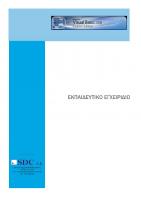

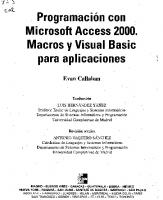
![Fundamentos de Dibujo [6 ed.]
9684227655, 0075492091, 9123456780](https://dokumen.pub/img/200x200/fundamentos-de-dibujo-6nbsped-9684227655-0075492091-9123456780.jpg)
![Fundamentos de Enfermagem [Único]
978-85-352-2568-6](https://dokumen.pub/img/200x200/fundamentos-de-enfermagem-unico-978-85-352-2568-6.jpg)